Page 1
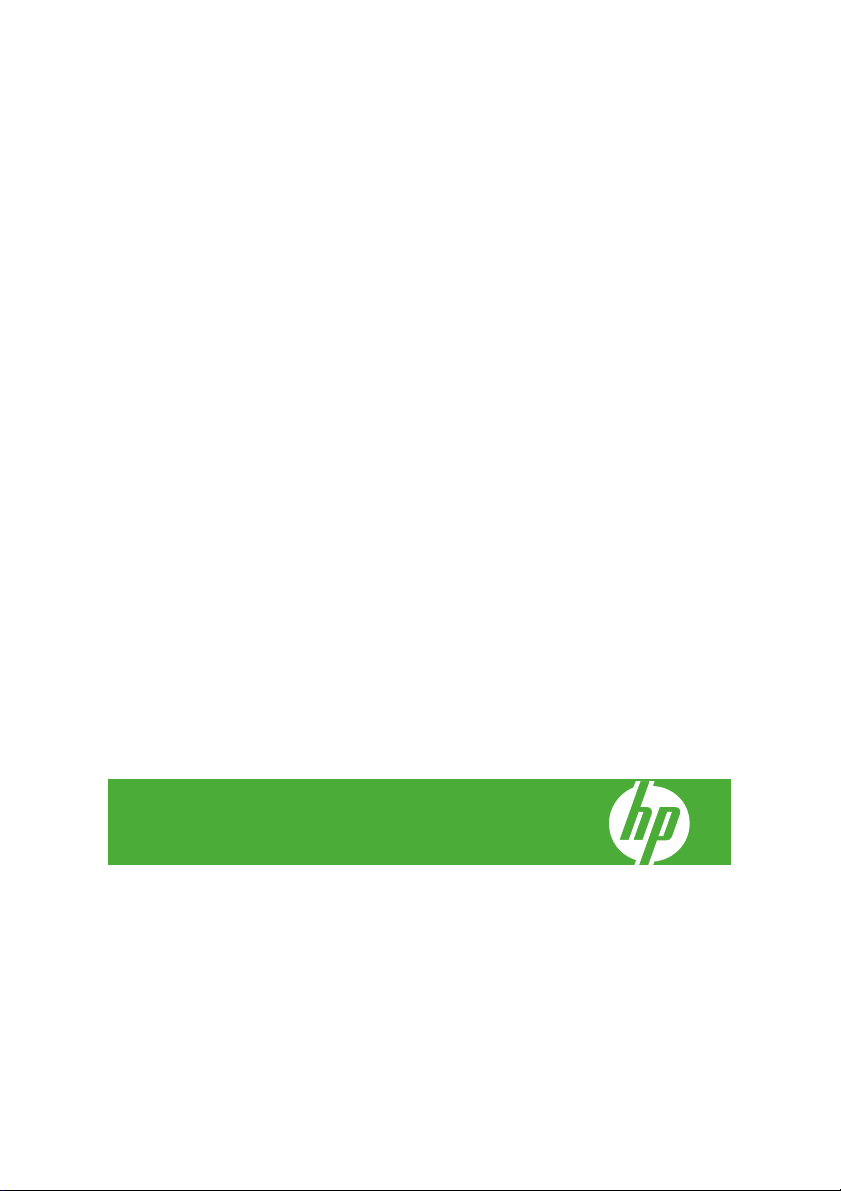
Printer HP Designjet 10000s series
Petunjuk Penggunaan
Page 2
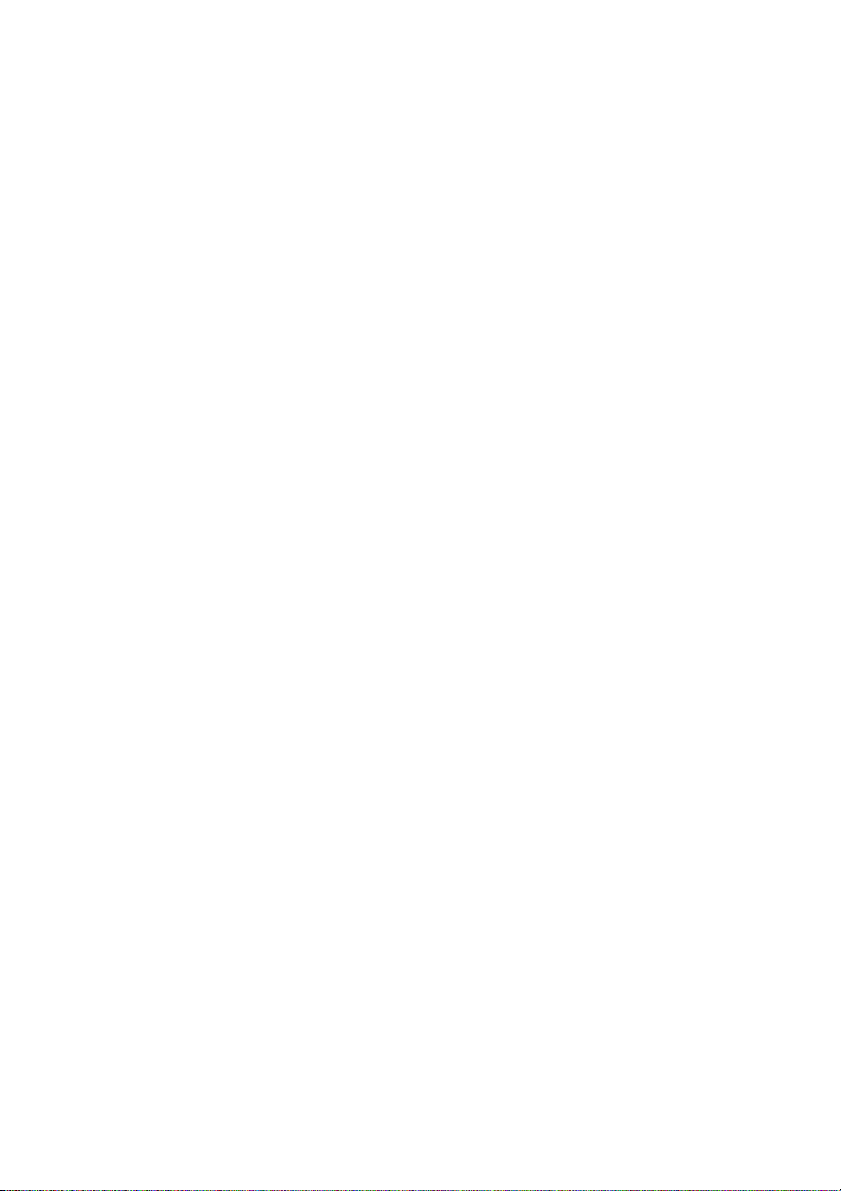
Keterangan legal
Informasi yang terkandung di dalam dokumen
ini dapat berubah sewaktu-waktu tanpa
pemberitahuan sebelumnya.
Hewlett-Packard tidak memberikan jaminan
apa pun dalam kaitannya dengan materi
dokumen ini, termasuk, tetapi tidak terbatas
pada, jaminan tersirat mengenai kelayakan
untuk diperdagangkan dan kesesuaian untuk
keperluan tertentu.
Hewlett-Packard tidak bertanggung jawab atas
kesalahan yang terkandung di sini atau atas
kerusakan kebetulan atau sebagai akibat
dalam kaitannya dengan penyediaan, kinerja,
atau penggunaan materi dokumen ini.
Tidak ada bagian dari dokumen ini yang boleh
difotokopi atau diterjemahkan ke bahasa lain
tanpa persetujuan tertulis sebelumnya dari
Hewlett-Packard Company.
Page 3
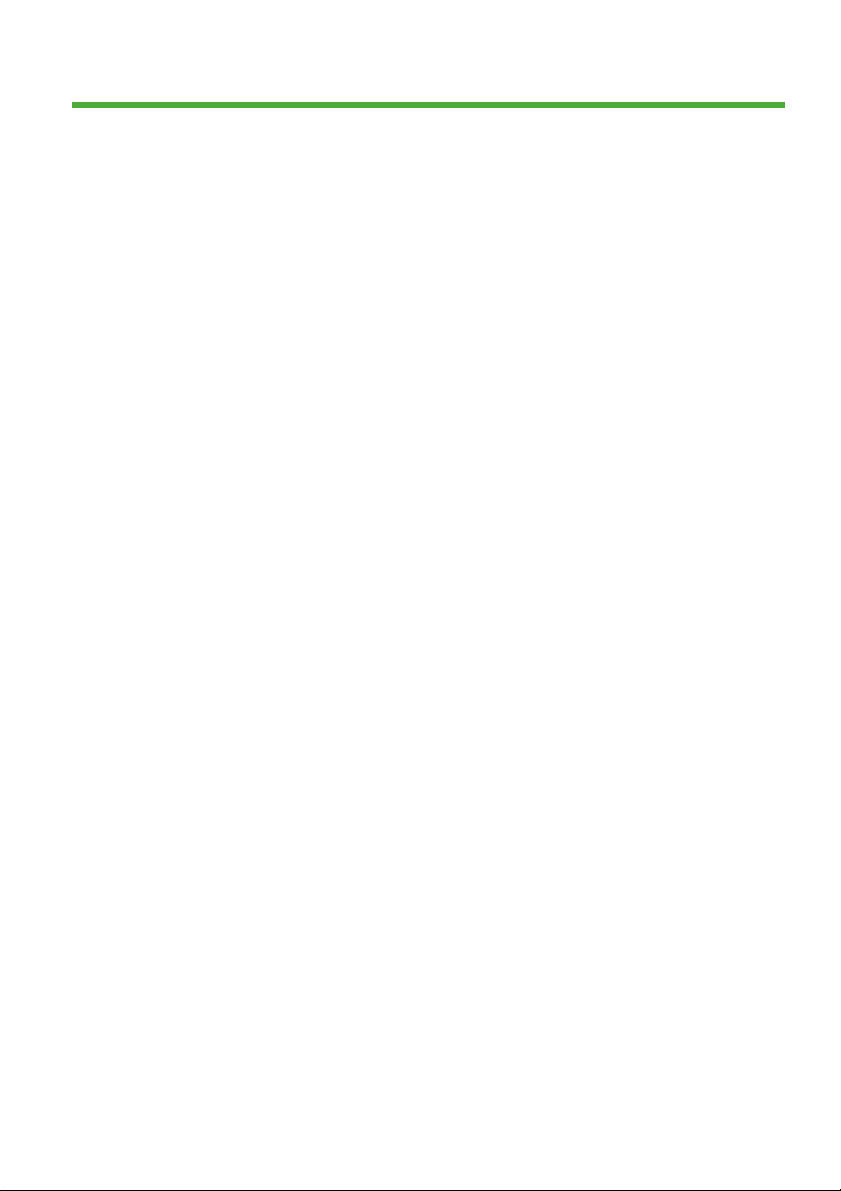
Isi
1 Pendahuluan
Menggunakan buku petunjuk ini .................................................................... 1
Komponen utama printer ............................................................................... 1
Panel depan printer ........................................................................................ 4
Kontrol penggulung utama ............................................................................. 7
Pemanas printer ........................................................................................... 10
Menghubungkan ke komputer ...................................................................... 12
Menghidupkan/mematikan daya .................................................................. 13
Mengganti kartrid tinta ................................................................................. 18
Modus Cetak ................................................................................................ 20
Pencegahan keselamatan ........................................................................... 23
Pencegahan penanganan ............................................................................ 25
Pendahuluan ............................................................................... 1
Bagaimana… ............................................................................... 1
Masalahnya adalah… .................................................................. 1
Jelaskan tentang… ...................................................................... 1
Indeks .......................................................................................... 1
Tampak depan ............................................................................. 2
Tampak belakang ........................................................................ 3
Pemanas ..................................................................................... 4
Kontrol dan indikator panel depan ............................................... 5
Menggunakan panel depan ......................................................... 6
Panel kontrol samping pasokan media ........................................ 8
Panel kontrol sisi pengambilan .................................................... 9
Saklar kaki ................................................................................. 10
Panel depan pemanas ............................................................... 10
Menetapkan parameter pemanas .............................................. 11
Pilih konfigurasi sistem .............................................................. 12
Prosedur penyambungan .......................................................... 12
Menghidupkan printer ................................................................ 14
Menghidupkan pemanas ........................................................... 16
Mematikan daya ........................................................................ 16
Mematikan printer .................................................... 16
Mematikan pemanas ............................................... 17
................................................................................................... 18
Peringatan umum ...................................................................... 23
Pencegahan umum .................................................................... 25
Suplai daya ................................................................................ 25
Printer ........................................................................................ 26
Pemeriksaan dan perawatan rutin ............................................. 26
Suplai sekali pakai ..................................................................... 26
2 Bagaimana menjalankan operasi dasar media?
IDWW iii
Memasang gulungan media ke dalam printer menggunakan
penggulung utama ....................................................................................... 30
Page 4
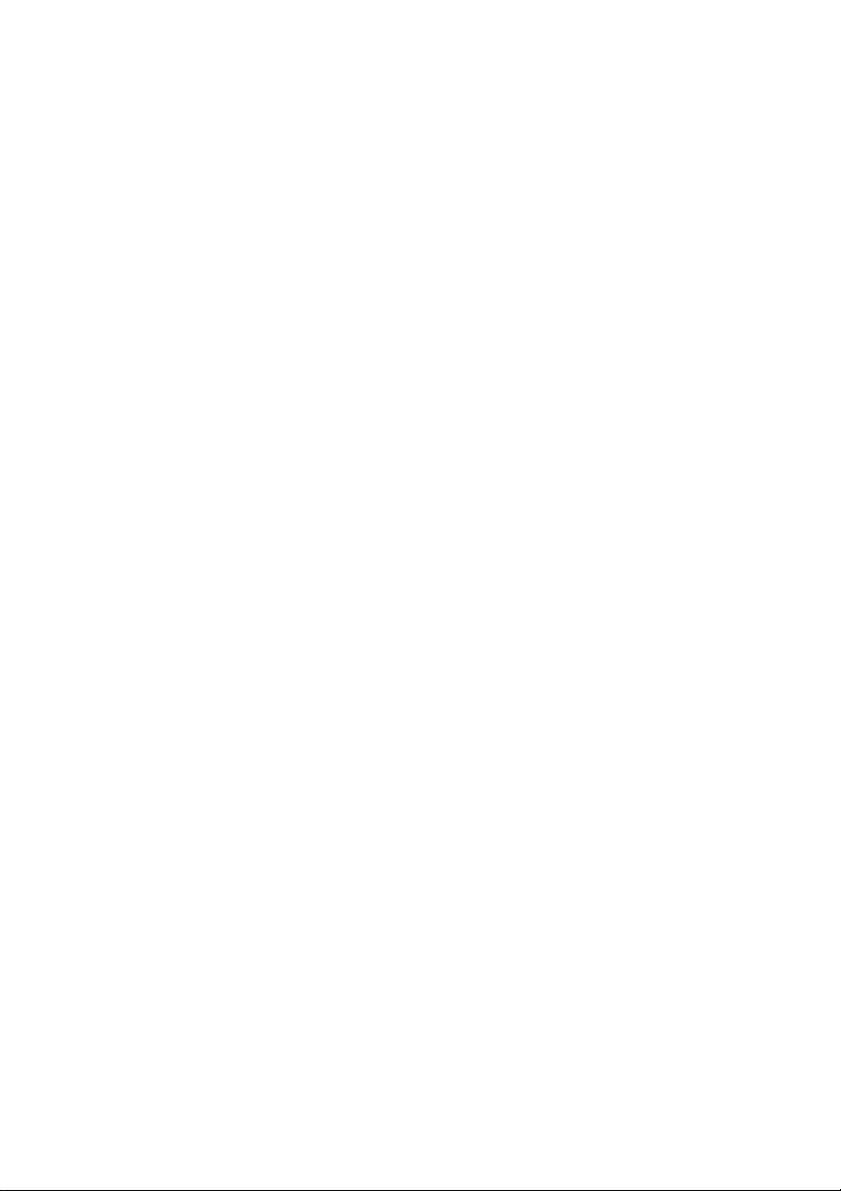
Memasang gulungan media ke dalam printer menggunakan sub-
penggulung .................................................................................................. 46
Menggunakan reel pengambil ...................................................................... 55
Menggunakan pelindung tepi media ............................................................ 64
Palang penegang ......................................................................................... 65
Rakitan palang penegang sisi pasokan ..................................... 66
Metode perakitan sisi pengambilan ........................................... 67
................................................................................................... 68
Menggunakan flensa tabung media ............................................................. 68
Memasang flensa tabung media ................................................ 69
................................................................................................... 72
Mengganti tinggi kepala cetak ...................................................................... 72
Mengeluarkan gulungan media dari printer .................................................. 75
Mengisikan lembaran potongan ................................................................... 77
Mengisikan media secara manual ................................................................ 81
Menggunakan pengumpulan manual ........................................................... 81
Naikkan/turunkan tekanan pada media ........................................................ 86
Menghentikan sementara atau membatalkan pekerjaan cetak .................... 87
Pengisian media offset menggunakan penggulung utama. .......................... 88
3 Bagaimana menggunakan gulungan media ganda?
Memasang gulungan media ganda pada penggulung terpisah .................. 108
Memasang gulungan media ganda pada penggulung utama. ................... 125
Menggunakan reel pengambil (gulungan media ganda) ............................ 133
Metode 1 pengambilan gulungan media ganda ....................... 134
Metode 2 pengambilan gulungan media ganda ....................... 137
Metode 3 pengambilan gulungan media ganda ....................... 140
Metode 4 pengambilan gulungan media ganda ....................... 145
.................................................................................................. 146
Mengatur tegangan mundur sub-penggulung ............................................ 146
Melepaskan pelindung tepi media gulungan ganda untuk pencetakan
media lebar penuh ..................................................................................... 148
4 Bagaimana menjalankan pencetakan bolak-balik
Mencetak di belakang media setelah digulung mundur ............................. 152
Mencetak di belakang media dari sisi pasokan (setelah dipindahkan
dari sisi pengambilan) ................................................................................ 161
Mencetak di belakang media dari reel pengambil (tanpa memindahkan
dari sisi pengambilan) ................................................................................ 171
Petunjuk dan tips untuk mencetak bolak-balik ........................................... 179
Metode pencetakan bolak-balik ............................................... 180
Catatan untuk menggunakan liner ........................................... 180
Cara menghindari kesalahan pendaftaran antara sisi depan
dan belakang media ................................................................ 181
5 Bagaimana mencetak dengan liner
Mencetak bolak-balik dengan liner ............................................................. 183
Mencetak pada kasa terpal (tanpa liner khusus) ........................................ 198
Menggunakan pelindung tepi khusus untuk digunakan dengan liner ......... 212
iv IDWW
Page 5
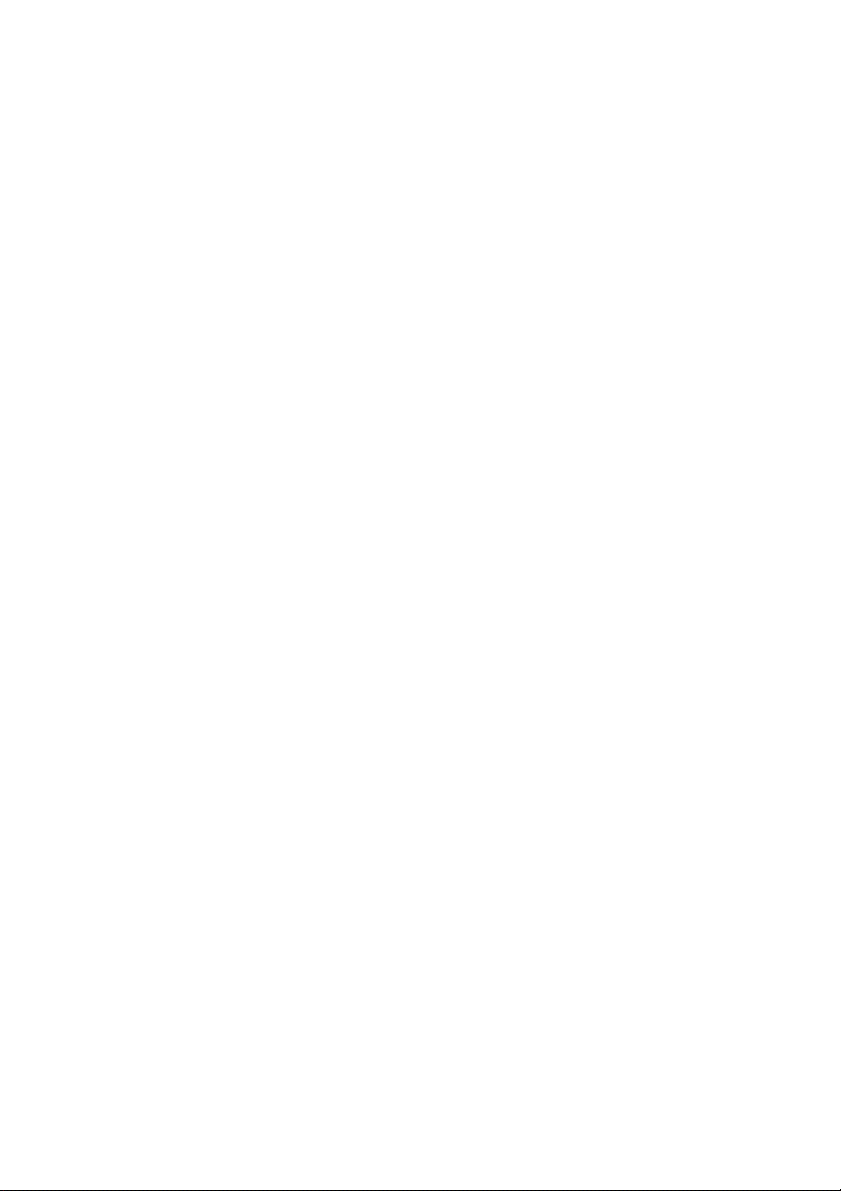
Menggunakan palang pemisah liner .......................................................... 219
Memasang rakitan penyangga palang pemisah. ..................... 220
Memasang palang pemisah ..................................................... 223
.................................................................................................. 224
6 Bagaimana merawat printer?
Petunjuk perawatan rutin ........................................................................... 225
Perawatan kepala cetak harian .................................................................. 227
Membersihkan bilah dan spons penghapus ............................ 227
Membersihkan unit kap ............................................................ 233
Mempersiapkan untuk dimatikan dalam waktu lama (dua hingga empat
minggu) ...................................................................................................... 236
Penyimpanan sistem tinta ........................................................ 237
Saat kembali setelah meninggalkan printer dalam waktu lama (kurang
dari 2 minggu ............................................................................................. 240
Bersihkan sistem tinta .............................................................. 240
Mengisi sistem tinta ................................................................................... 245
Membersihkan bagian luar printer .............................................................. 245
Buka penutup belakang dan pengumpan media ........................................ 246
Membersihkan pelat ................................................................................... 246
Membersihkan carriage ............................................................................. 248
Mengganti botol limbah tinta ...................................................................... 249
Pemulihan normal kepala cetak ................................................................. 253
IQ print [cetak IQ] ....................................................................................... 254
7 Bagaimana mendapatkan kualitas gambar terbaik?
Mencetak Cetakan Kualitas Gambar ......................................................... 256
Menafsirkan cetakan kualitas gambar ........................................................ 257
Menangani jenis media .............................................................................. 259
Menyalin jenis media untuk membuat yang baru ..................... 259
Membuat jenis media baru ...................................................... 261
Mengubah pengaturan jenis media .......................................... 262
Menghapus jenis media ........................................................... 264
Mengkalibrasi printer .................................................................................. 264
Kalibrasi gerak maju kertas ..................................................... 264
Menjalankan pengaturan posisi kepala cetak .......................... 268
Cetakan pengaturan pengumpan belakang ............................. 270
Pengaturan pemasok belakang saat mencetak ......................................... 271
Mengubah pengaturan pemanas dan modus cetak ................................... 271
8 Masalahnya adalah… (topik pemecahan masalah)
Masalahnya adalah… (daftar pemeriksaan) .............................................. 275
Kepala cetak menabrak ............................................................................. 280
Kartrid tinta tidak terpasang ....................................................................... 282
Kartrid tinta tidak terdeteksi ........................................................................ 283
Kartrid tinta hampir kadaluarsa .................................................................. 283
Kartrid tinta kadaluarsa .............................................................................. 283
Bila media menempel pesan NOMEDIALOADED[Tidak ada media
yang diisikan] ditampilkan .......................................................................... 284
IDWW v
Page 6
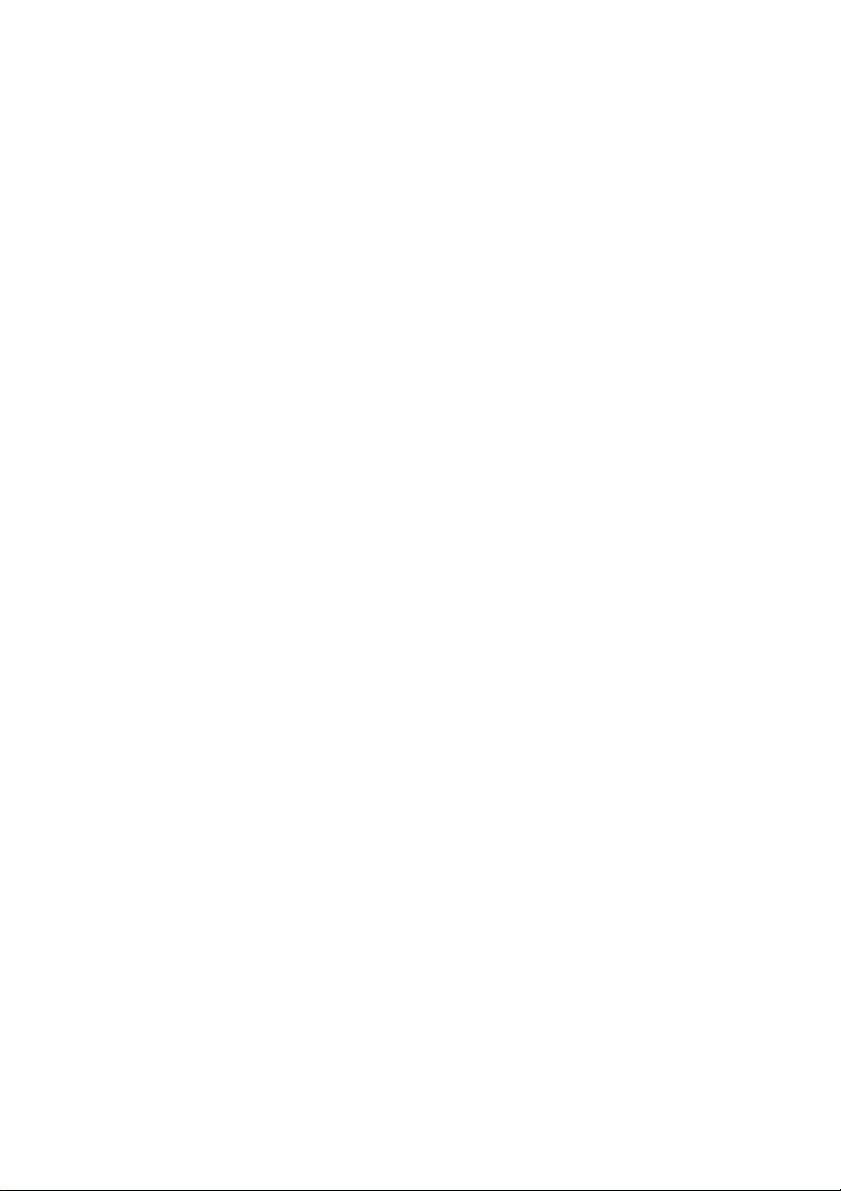
Metode 1 .................................................................................. 284
Metode 2 .................................................................................. 284
Media yang diisikan miring ......................................................................... 285
Pesan kesalaham ...................................................................................... 285
Kesalahan layanan .................................................................. 286
Pesan kesalahan POC .......................................... 286
Pesan kesalahan mesin ........................................ 286
Pesan kesalahan sistem ........................................ 286
Pesan kesalahan operator ....................................................... 286
Kartrid tinta ............................................................ 287
Botol limbah tinta tidak terpasang .......................... 288
Botol limbah tinta penuh ........................................ 288
Media menabrak .................................................... 289
Media ..................................................................... 289
Pesan lain .............................................................. 290
Suara abnormal ......................................................................................... 291
9 Masalahnya adalah kualitas cetak
LED tinta berkedip ............................... 288
LED Kesalahan berkedip ..................... 290
10 Jelaskan tentang… (topik pengetahuan dasar)
Kondisi pengoperasian .............................................................................. 297
Ruang Pemasangan ................................................................ 297
Kondisi pengoperasian ............................................................ 297
Kisaran suhu dan kelembaban untuk
pencetakan ............................................................ 297
Tempat yang tidak dianjurkan untuk memasang
printer .................................................................... 298
Suplai daya ................................................................................................ 298
Daya ........................................................................................ 298
Dryer (Pengering) .................................................................... 300
Sambungan pembuang ........................................................... 300
Pesan panel depan dan status printer ....................................................... 300
Pesan pada panel depan ......................................................... 300
Tampilan inisialisasi ............................................... 300
Tampilan status Online (modus diam) ................... 301
Tampilan status Online (modus cetak) .................. 301
Tampilan status Online (modus jeda cetak) .......... 301
Pencetakan berhenti lalu dilanjutkan ... 301
Membatalkan (mengakhiri)
pencetakan .......................................... 301
Tampilan status Online (modus informasi cetak) ... 302
Tampilan Offline (modus menu) ............................ 303
Tampilan saat dimatikan ........................................ 303
11 Jelaskan tentang media
Menyimpan media ...................................................................................... 305
Membuang media ...................................................................................... 305
vi IDWW
Page 7
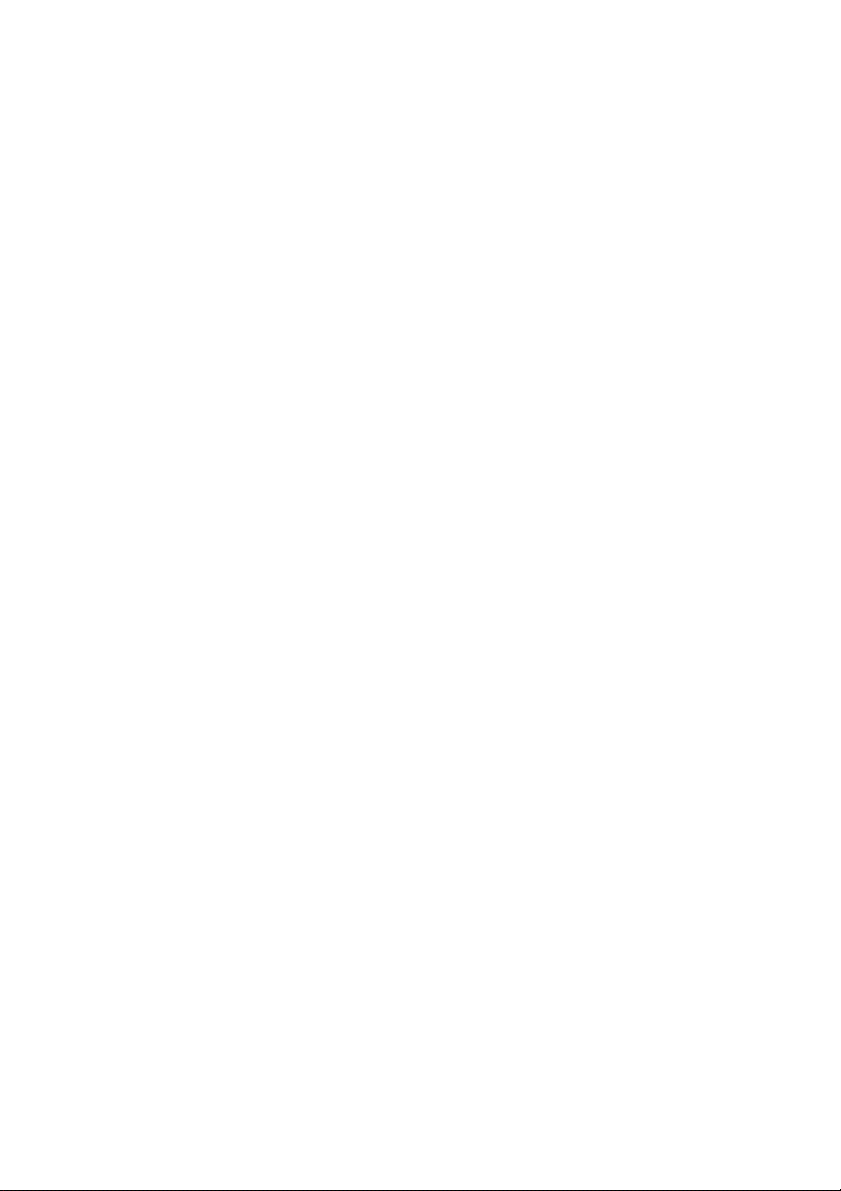
Menggunakan media ................................................................................. 305
Menangani hasil cetak ............................................................................... 306
Tindakan pencegahan lain ......................................................................... 306
12 Jelaskan tentang sistem tinta
Kartrid tinta ................................................................................................. 307
Mengganti kartrid tinta ............................................................................... 308
Penyimpanan dan pembuangan kartrid tinta .............................................. 309
HP 790 Waste Ink Bottle (Botol Limbah Tinta) ........................................... 309
Tindakan pencegahan saat menangani botol limbah tinta ....... 310
HP 790 Cap Cleaning Liquid [Kit Pembersih Kap] ..................................... 310
HP 790 Wiper Cleaning Liquid Kit [Kit Cairan Pembersih Penghapus] ...... 310
HP 790 Ink System Storage kit [Kit Penyimpanan Sistem Tinta] ............... 311
HP 790 Kit Pembersih Sistem Tinta ........................................................... 311
13 Jelaskan tentang manajemen limbah
Anjuran umum ............................................................................................ 315
14 Jelaskan tentang menu panel depan
Pengoperasian menu ................................................................................. 317
Struktur menu .......................................................................... 318
Membuat pemilihan dan pengaturan panel
depan .................................................................... 318
Menu & pesan INK [Tinta] .......................................................................... 321
Mengganti kartrid tinta kosong ................................................. 322
Mengganti kartrid tinta selama mencetak ................................ 322
Penutup tinta terbuka. ........................................... 322
Kartrid tinta kosong ................................................ 323
Menu MEDIA .............................................................................................. 323
Menu MEDIA REG [Daft. Media] ................................................................ 324
Memilih nomor jenis media (SELECT MEDIA) ......................... 324
Menetapkan nama jenis media (RENAME MEDIA) ................. 325
Nilai gerak maju media (MEDIA ADV VALUE) ......................... 325
Nilai gerak maju media standar pabrik (MFNG VAL) ............... 325
Nilai waktu pengeringan (DRY TIME VALUE) ......................... 326
Pengaturan modus cetak (PRINT MODE) ............................... 326
Pengaturan arah cetak (PRINT DIRECTION) .......................... 327
Menggunakan pelindung tepi media (USE EDGE GUARD) .... 327
Modus gerak maju media (MEDIA ADV MODE) ...................... 327
Modus tepi depan (LEADING EDGE) ...................................... 328
Pengaturan level vakum (VACUUM LEVEL) ........................... 329
Pengaturan suhu awal untuk pemanas depan (FRONT
HEATER T) .............................................................................. 329
Pengaturan suhu awal untuk pemanas cetak (PRINT
HEATER T) .............................................................................. 330
Untuk menetapkan pengaturan ........... 318
Untuk menetapkan nilai ....................... 319
Daftar karakter .................................... 320
IDWW vii
Page 8
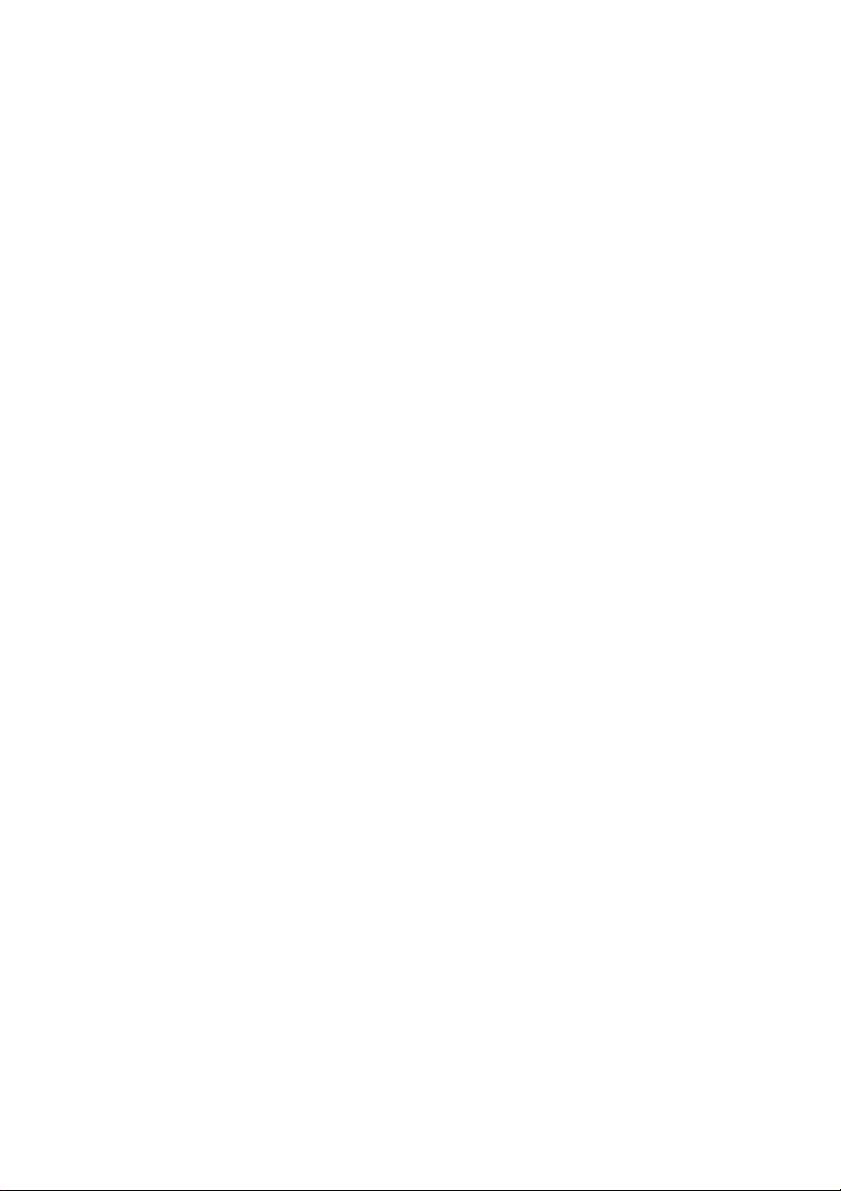
Pengaturan suhu awal untuk pemanas belakang (REAR
HEATER T) .............................................................................. 330
Pengaturan strip warna (COLOR STRIPE) .............................. 331
Pengaturan modus semprot kepala cetak (IMAGE
GRADIENT) ............................................................................. 331
Pengaturan tinggi kepala cetak (PH HEIGHT VAL) ................. 332
Pengaturan posisi cetak dua arah (Kiri) (YY BIDIR DEF(L)) .... 332
Pengaturan posisi cetak dua arah (Kanan) (YY BIDIR DEF
(R)) .......................................................................................... 332
Pengaturan posisi cetak dua arah (Kiri) (YY BIDIR F.D (L)) .. .. 333
Pengaturan posisi cetak dua arah (Kiri) (YY BIDIR F.D (R)) .... 333
Modus pembersihan kepala cetak (PH CLEANING) ................ 333
Pengaturan pengumpanan mundur media (BACK ADJUST
VAL) ......................................................................................... 334
Preferensi gerak maju media (ADVANCE PREF) .................... 335
Preferensi modus cetak (PRINT MODE PREF) ....................... 335
Preferensi pemanas (HEATER PREF) .................................... 335
Deteksi lebar media (WIDTH DETECTION) ............................ 336
Lebar media (MEDIA WIDTH) ................................................. 336
Lebar bukaan (LINER WIDTH) ................................................ 336
Modus buka lekatan (UNSTICK MODE) .................................. 336
Masa istirahat kepala cetak (PH REST PERIOD) .................... 337
Waktu istirahat kepala cetak (PH REST TIME) ........................ 337
Suhu istirahat kepala cetak (PH TEMP REST) ........................ 337
Menghapus jenis media (DELETE MEDIA) ............................. 338
Menyalin jenis media (COPY MEDIA) ..................................... 338
Menempelkan jenis media (PASTE MEDIA) ............................ 338
Nilai standar menurut jenis media ............................................ 339
Kalibrasi gerak maju media ........................................................................ 340
Media advance calibration print [Cetakan kalibrasi gerak
maju media] ............................................................................. 341
Media advance adjustment print [Cetakan kalibrasi gerak
maju media] ............................................................................. 342
Cetakan pengaturan pengumpan belakang ............................. 342
Media back feed adjustment value (Nilai pengaturan
pengumpan belakang media) .................................................. 342
Menu PH. MAIN [Perawatan KC] ............................................................... 343
Optimasi sistem tinta (INK SYS OPT) ...................................... 343
Pembersihan kap (CAP CLEANING) ....................................... 344
Pembersihan penghapus (WIPER CLEANING) ....................... 344
Mencuci kepala cetak (WASH PRINTHEADS) ........................ 344
Tinggi kepala cetak (PH HEIGHT ADJ) ................................... 345
Tinta (LIMBAH TINTA) ............................................................. 345
Menu PH RECOVERY [Pemulihan KC] ..................................................... 345
Menu FEED [Pasokan] .............................................................................. 346
Menu PRINTER ......................................................................................... 346
Cetak konfigurasi (CONFIG PRINT) ........................................ 347
Cetak informasi log kesalahan (ERROR LOG PRINT) ............ 347
Cetak riwayat (HISTORY PRINT) ............................................ 347
Menu ADJUST [Atur] ................................................................................. 347
viii IDWW
Page 9
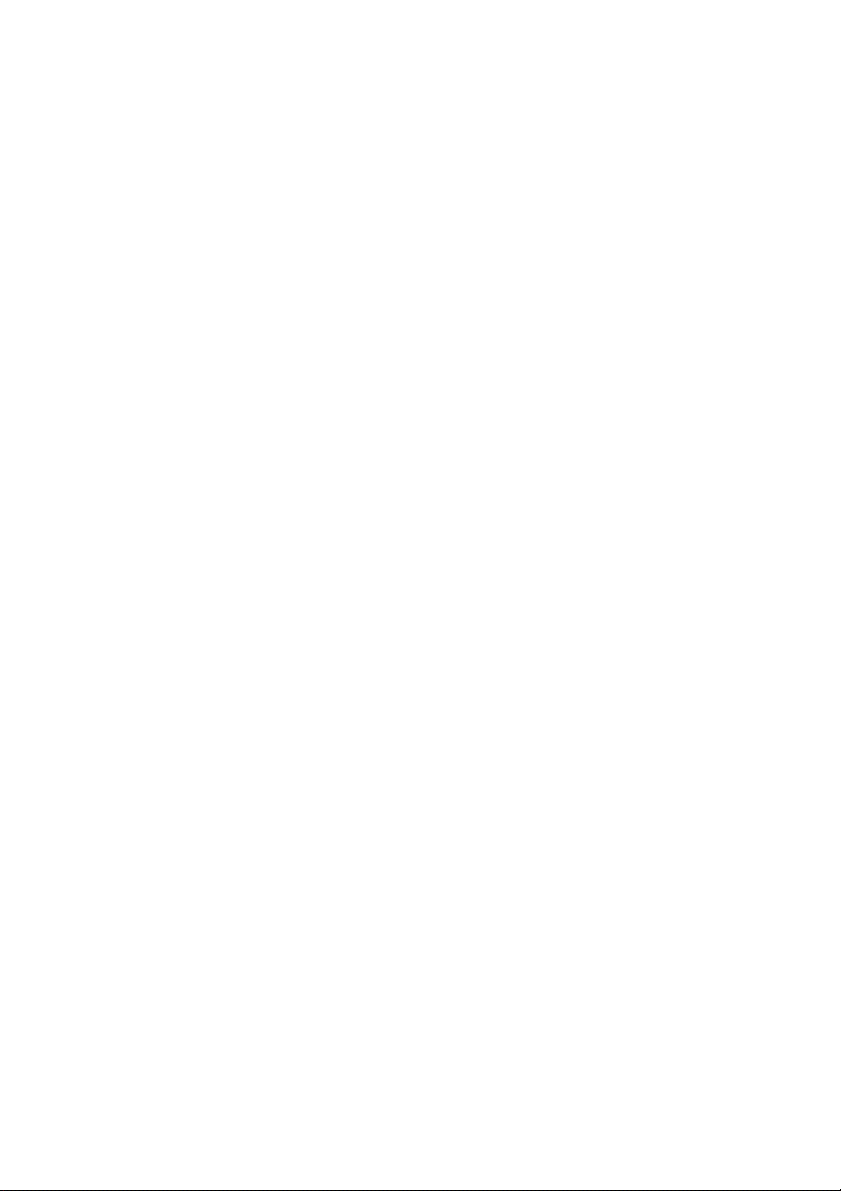
Cetak pola penyesuaian (TEST PRINTS) ................................ 347
Pengaturan posisi ujung semprot kepala cetak (#YY PH
ROW VAL) ............................................................................... 348
Pengaturan posisi kepala cetak (#YY PH TO PH VAL) ........... 348
Pengaturan posisi cetak dua arah (Kiri) (YY BIDIR DEF(L)) .... 349
Pengaturan posisi cetak dua arah (Kanan) (YY BIDIR DEF
(R)) .......................................................................................... 349
Pengaturan posisi cetak dua arah (Kiri) (YY BIDIR F.D (L)) . ... 349
Pengaturan posisi cetak dua arah (Kiri) (YY BIDIR F.D (R)) .... 349
Menu SETUP [Pengaturan] ........................................................................ 350
Bahasa untuk panel depan (LANGUAGE) ............................... 350
Peringatan akustik (BIIP) ......................................................... 350
Peringatan akustik tinta habis (END OF INK BEEP) ................ 350
Tampilan versi BOOT (BOOT VERSION) ................................ 351
Tampilan versi F/W (F/W VERSION) ....................................... 351
Tampilan versi PCA utama (MAIN PCA VER) ......................... 351
Tampilan versi ICB board (CARRIAGE PCA) .......................... 351
Tampilan versi ASIC (ASIC VER) ............................................ 352
Tampilan versi H/W pemanas (HEATER HW VER) ................. 352
Tampilan versi F/W pemanas (HEATER FW VER) ................. 352
Versi perangkat keras HEB board (H/W HEB) ......................... 352
Alamat USB (USB ADDRESS) ................................................ 352
Kecepatan USB (USB SPEED) ............................................... 353
Pengaturan standar pabrik (FACTORY DEFAULT) ................. 353
15 Jelaskan tentang pemanas
Pemanas .................................................................................................... 355
Pengaturan suhu pemanas ........................................................................ 356
Suhu preset pemanas untuk masing-masing media ................ 357
Alur pengaturan suhu pemanas ............................................... 358
Kontrol suhu ............................................................................ 359
Menjaga suhu preset ............................................. 359
Menjaga suhu siaga .............................................. 359
Mematikan pemanas ............................................. 359
Panel depan pemanas ............................................................. 360
Tampilan dalam modus normal ............................. 360
Tampilan — pemanas aktif .................................... 360
Tampilan — pemanas mati .................................... 360
Tampilan — daya AC pemanas dimatikan ............ 361
Modus pengaturan parameter pemanas .................................. 361
Item dan parameter setup [pengaturan] ................ 361
Pesan kesalahan pemanas ........................................................................ 362
16 Jelaskan tentang spesifikasi printer
Spesifikasi .................................................................................................. 365
Spesifikasi ekologi ..................................................................................... 366
17 Jelaskan tentang pemesanan persediaan dan aksesori
Memesan persediaan ................................................................................ 367
IDWW ix
Page 10
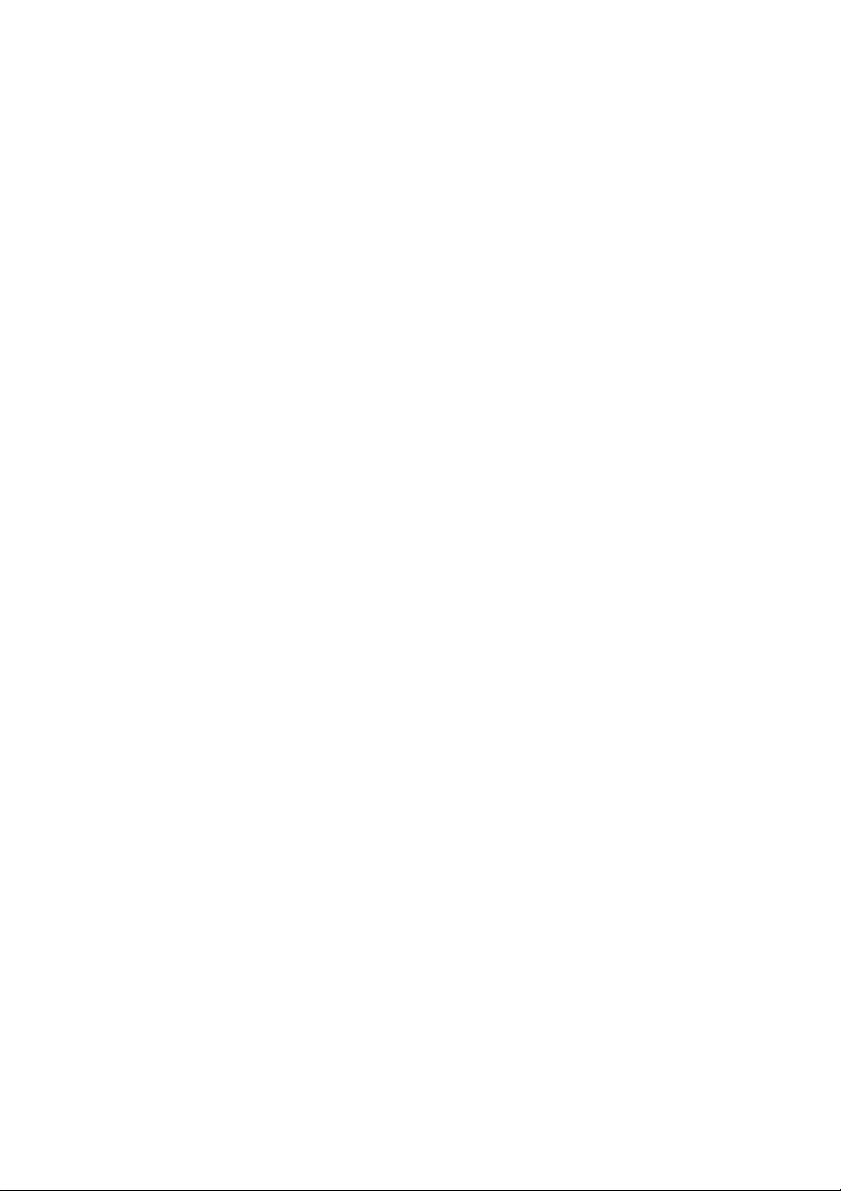
Memesan media ........................................................................................ 368
Memesan aksesori ..................................................................................... 369
18 Jelaskan tentang mendapatkan bantuan
HP Customer Care [Layanan Pelanggan HP] ............................................ 371
HP Designjet Online ................................................................................... 372
Indeks .......................................................................................................................... 373
x IDWW
Page 11
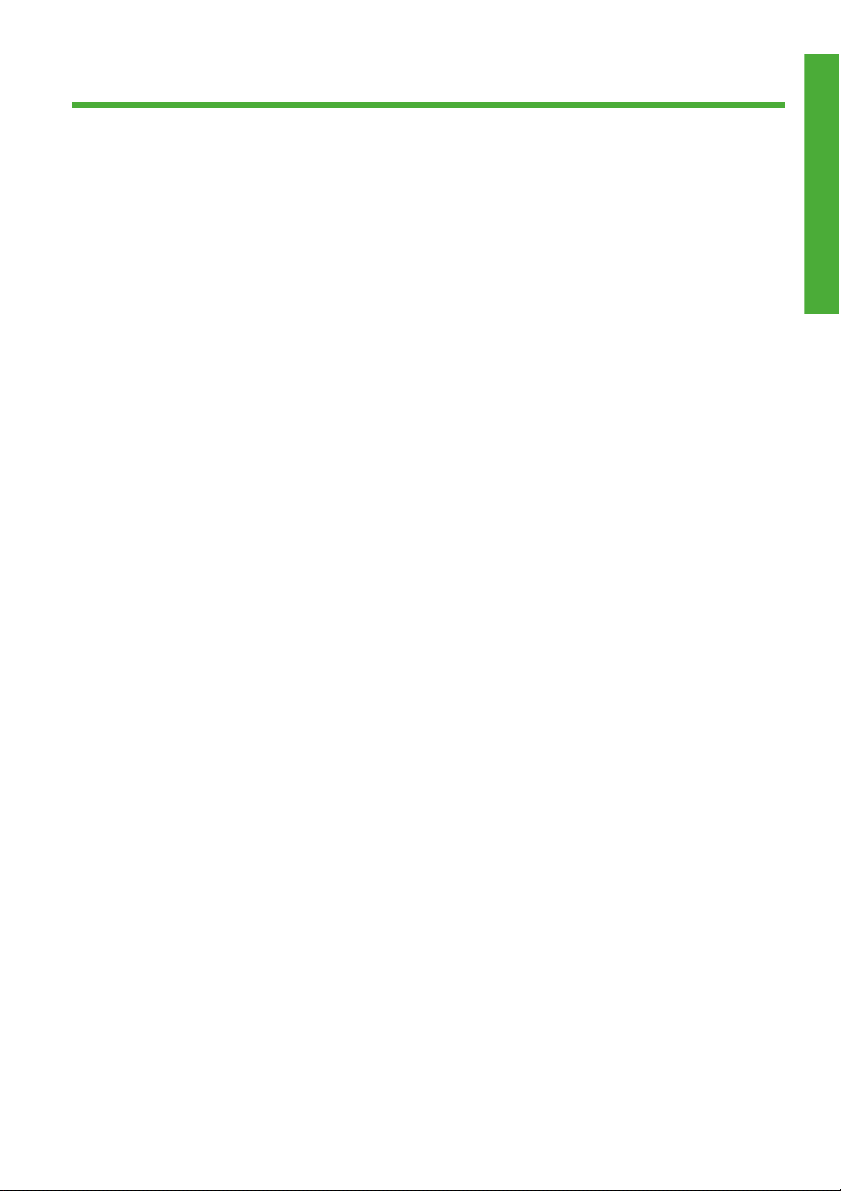
1 Pendahuluan
Menggunakan buku petunjuk ini
●
Komponen utama printer
●
Panel depan printer
●
Kontrol penggulung utama
●
Pemanas printer
●
Menghubungkan ke komputer
●
Menghidupkan/mematikan daya
●
Mengganti kartrid tinta
●
Modus Cetak
●
Pencegahan keselamatan
●
Pencegahan penanganan
●
Menggunakan buku petunjuk ini
Menggunakan printer Anda tersusun dalam beberapa bab berikut ini.
Pendahuluan
Bab ini memberikan pengantar singkat mengenai printer dan dokumentasinya
bagi pengguna baru.
Bagaimana…
Bab-bab ini membantu Anda menjalankan berbagai prosedur seperti mengisikan
media atau mengganti kartrid tinta. Banyak diantaranya yang diilustrasikan
dengan gambar.
Masalahnya adalah…
Bab-bab ini membantu Anda memecahkan masalah yang mungkin terjadi
selama pencetakan.
Jelaskan tentang…
Bab-bab ini berisi informasi referensi, termasuk spesifikasi printer, dan nomor
komponen berbagai jenis media, suplai tinta, dan aksesori lain.
Indeks
Di samping daftar isi, tersedia indeks berdasarkan abjad untuk membantu Anda
mencari topik dengan cepat.
Komponen utama printer
Tampak depan dan belakang printer berikut ini menunjukkan bagian-bagian
utama.
Pendahuluan
IDWW
Menggunakan buku petunjuk ini
1
Page 12
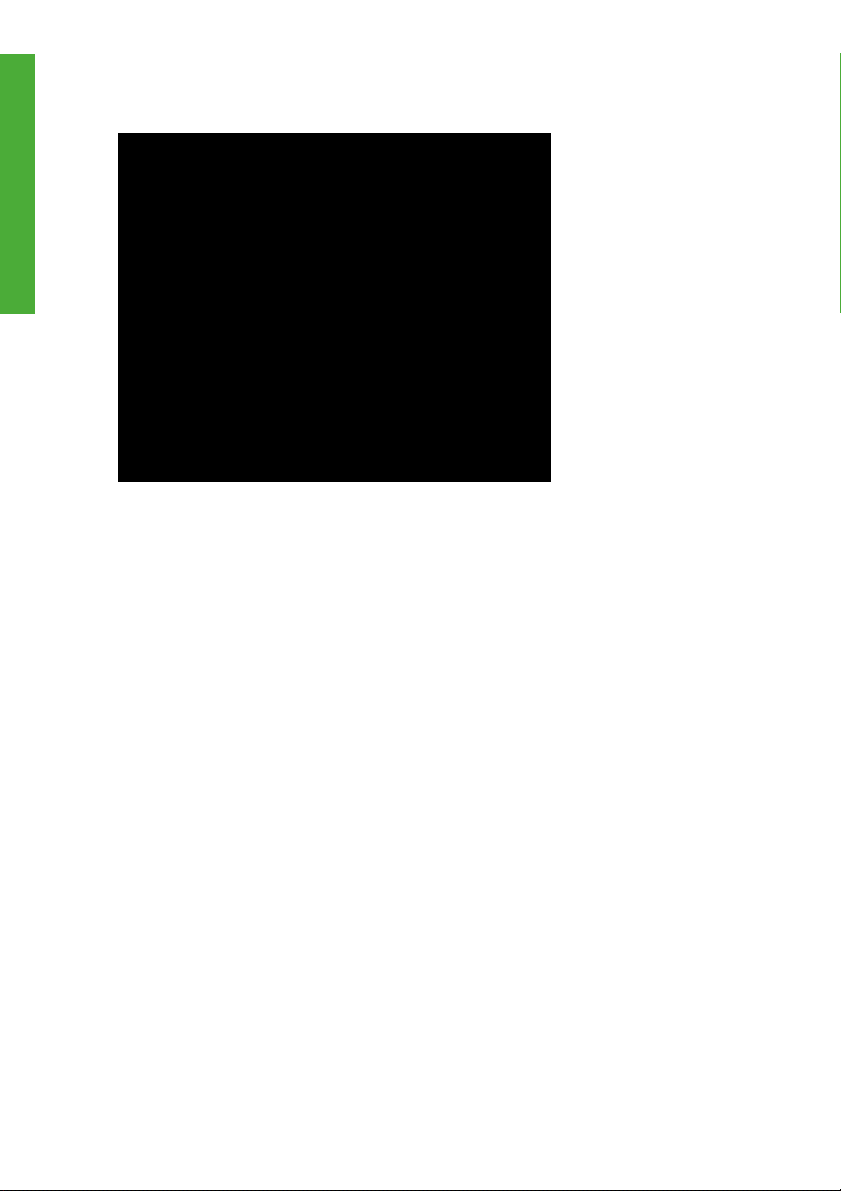
Tampak depan
Pendahuluan
1. Tuas Pengisian Media
2. Panel depan printer
3. Stasiun suplai tinta kanan
4. Koneksi saklar kaki
5. Saklar arah penggulungan media
6. Saklar gulung mundur media (putih)
7. Saklar gerak maju media (hitam)
8. Penggulung utama
9. Palang penegang
10. Pemandu palang penegang
11. Roda kaki
12. Stasiun suplai tinta kiri
13. Panel depan pemanas
14. Tuas penekan media
15. Sub-penggulung
2 Bab 1 Pendahuluan IDWW
Page 13
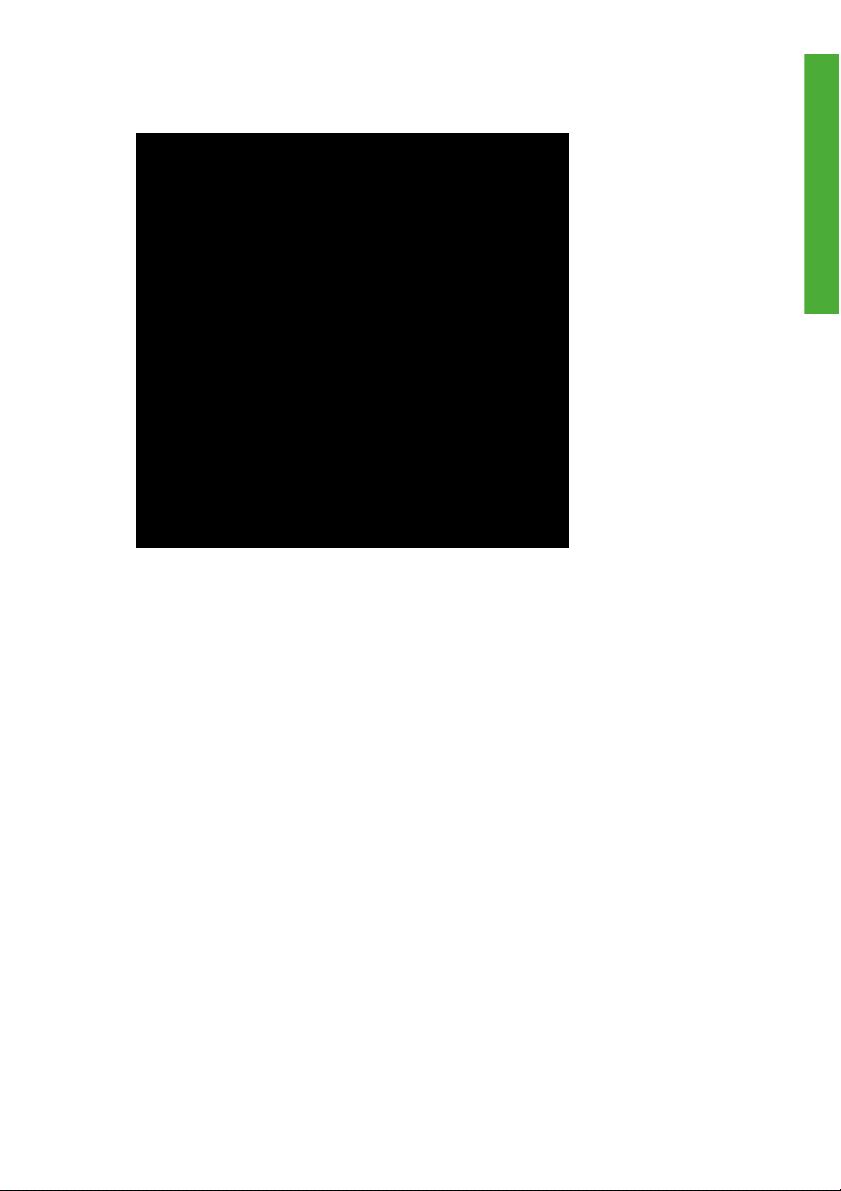
Tampak belakang
1. Penutup belakang
2. Celah keluaran media
3. Penutup penghapus
4. Printer Online — Tombol batal
5. Saklar pemanas hidup/mati
6. Soket daya pemanas
7. Penggulung utama
8. Port USB
9. Konektor saklar kaki
10. Saklar arah penggulungan media
11. Saklar gulung mundur media (putih)
12. Saklar gerak maju media (hitam)
13. Botol limbah tinta
Pendahuluan
IDWW
Komponen utama printer
3
Page 14
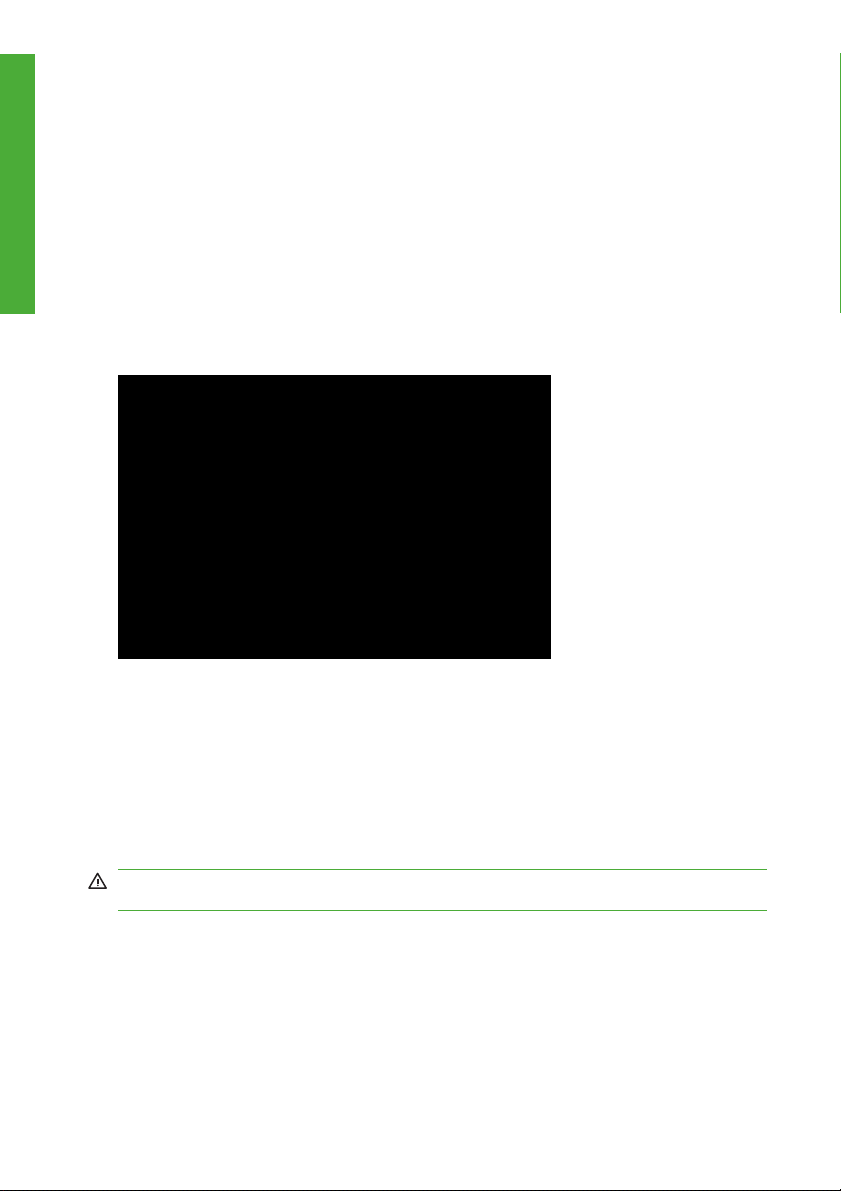
Pendahuluan
Pemanas
14. Penutup kap
15. Pelindung Carriage
16. Sikat
17. Tuas tinggi kepala cetak
18. Soket daya printer
19. Saklar daya hidup/mati
Printer dilengkapi tiga pemanas untuk mengunci dan menstabilkan gambar yang
tercetak pada media. Setiap pemanas dikontrol secara terpisah.
1. Kepala cetak
2. Pemanas belakang (mengeringkan tinta dan menstabilkan gambar cetakan)
3. Pemanas cetak (mengunci tinta pada media)
4. Pemanas depan (pemanasan awal media)
5. Palang penegang
6. Penggulung utama
7. Media
PERINGATAN! Jangan sentuh permukaan pemanas di jalur kertas. Hal ini
dapat menimbulkan luka bakar.
Panel depan printer
Bagian ini menguraikan berbagai kontrol dan indikator yang tersedia di panel
depan printer dan cara menggunakannya untuk mengontrol fungsi dasar printer.
4 Bab 1 Pendahuluan IDWW
Page 15
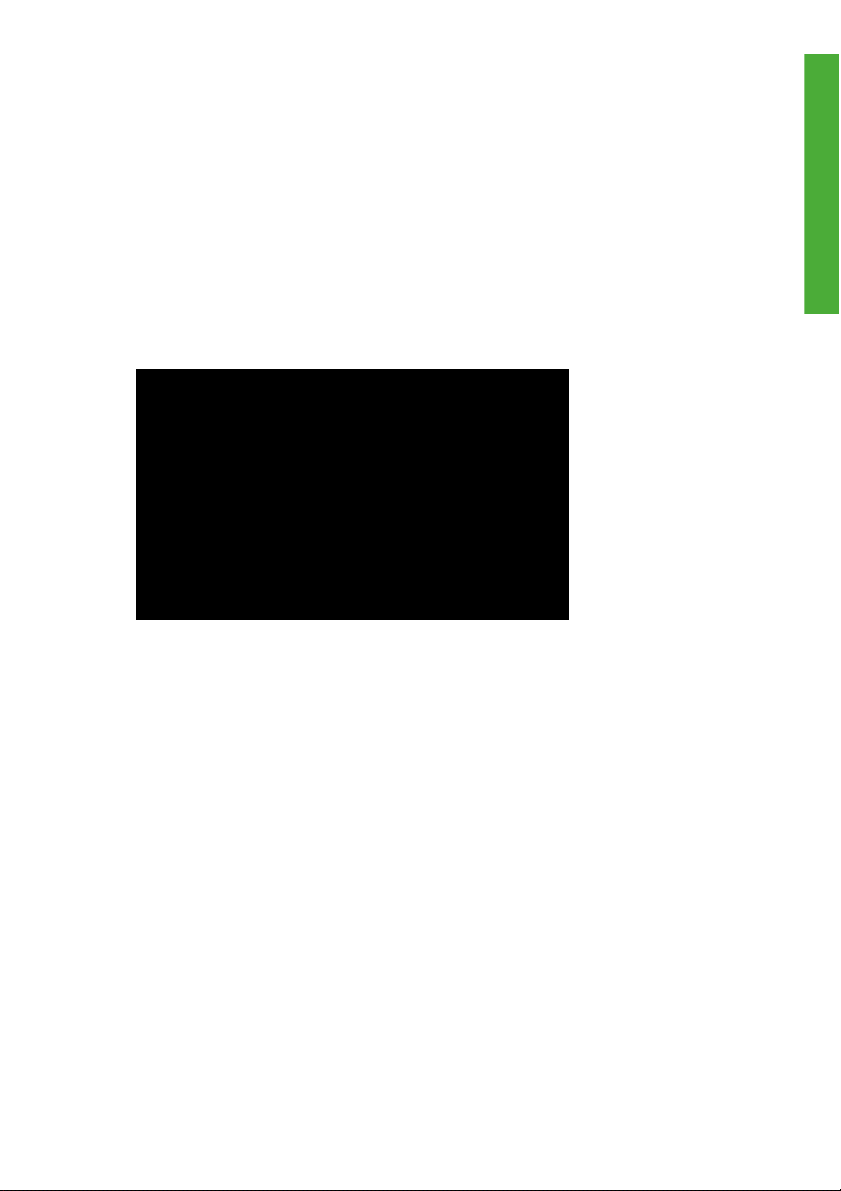
Kontrol dan indikator panel depan
Panel depan printer Anda terletak di bagian depan printer, di sebelah kanan.
Panel memiliki fungsi penting berikut ini:
Panel harus digunakan untuk melakukan operasi tertentu, seperti
●
mengisikan dan mengeluarkan media.
Panel dapat menampilkan informasi terbaru tentang status printer, kartrid
●
tinta, media, dll.
Panel dapat memandu Anda dalam menggunakan printer.
●
Panel menampilkan peringatan dan pesan kesalahan apabila diperlukan.
●
Panel dapat digunakan untuk mengubah nilai pengaturan printer, dan
●
dengan demikian mengubah pengoperasian printer.
Panel depan terdiri dari beberapa bagian berikut:
1. Bel peringatan audio.
2. Tombol-tombol untuk mengatur fungsi printer.
Tombol Online mengatur printer ke online atau offline dan memberikan
●
akses ke grup menu panel depan.
Tombol Shift [Geser] untuk beralih di antara grup menu.
●
Tombol Cancel [Batal] membatalkan parameter masukan.
●
Tombol OK memilih menu atau mengkonfirmasi parameter.
●
● Keempat tombol panah memilih menu atau memilih opsi menu
(pilihan, nilai naik/turun).
3. Lampu LED menyala, berkedip, atau mati untuk menunjukkan status printer.
A. LED Data hijau menunjukkan status penerimaan data.
Berkedip: perintah cetak sedang diterima dari komputer
●
Mati: tidak ada data yang sedang diterima dari komputer
●
Pendahuluan
IDWW
Panel depan printer
5
Page 16
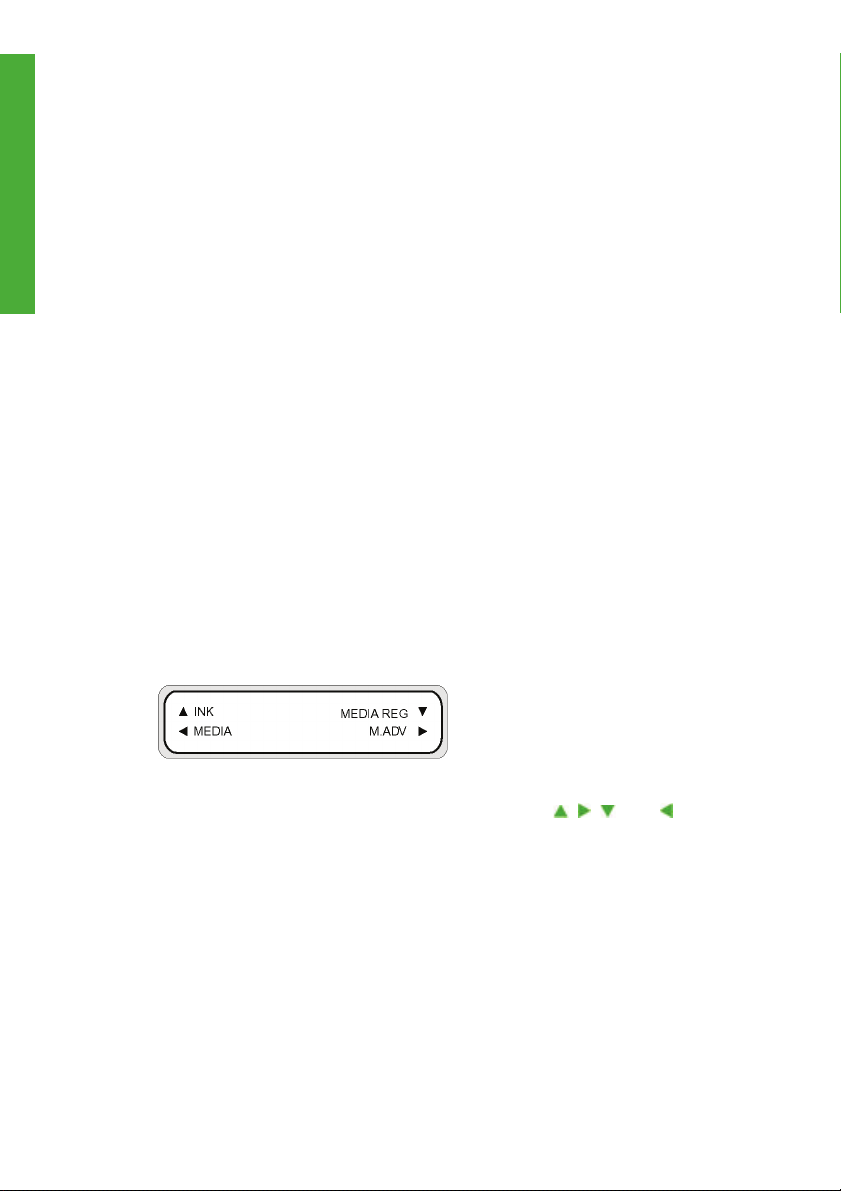
Pendahuluan
B. LED Kesalahan oranye menunjukkan apakah telah terjadi kesalahan.
Menyala: telah terjadi kesalahan
●
● Berkedip: status peringatan (kesalahan batas-waktu pengambilan reel)
Mati: normal (tanpa kesalahan)
●
C. LED Tinta hijau menunjukkan status kartrid tinta.
Menyala: semua kartrid tinta tersedia
●
Berkedip: setidaknya tinta salah satu kartrid hampir habis
●
Mati: tinta habis (setidaknya salah kartrid kehabisan tinta)
●
D. LED Media hijau menunjukkan apakah media diisikan.
Menyala: media diisikan (gulungan atau lembaran)
●
Mati: tidak ada media yang diisikan
●
4. Tombol daya untuk menghidupkan dan mematikan printer.
5. LCD menampilkan informasi dan menu.
6. LED Online hijau menunjukkan apakah printer sedang online.
Menyala: online
●
Berkedip: modus jeda online
●
Off: offline
●
Menggunakan panel depan
Untuk mengaktifkan pengoperasian menu:
1. Buka modus offline dengan menekan tombol Online.
2. Bila printer masuk ke modus offline, layar grup menu ditampilkan.
Pemilihan grup menu:
Pilih salah satu grup menu menggunakan tombol
●
6 Bab 1 Pendahuluan IDWW
, , , dan .
Page 17
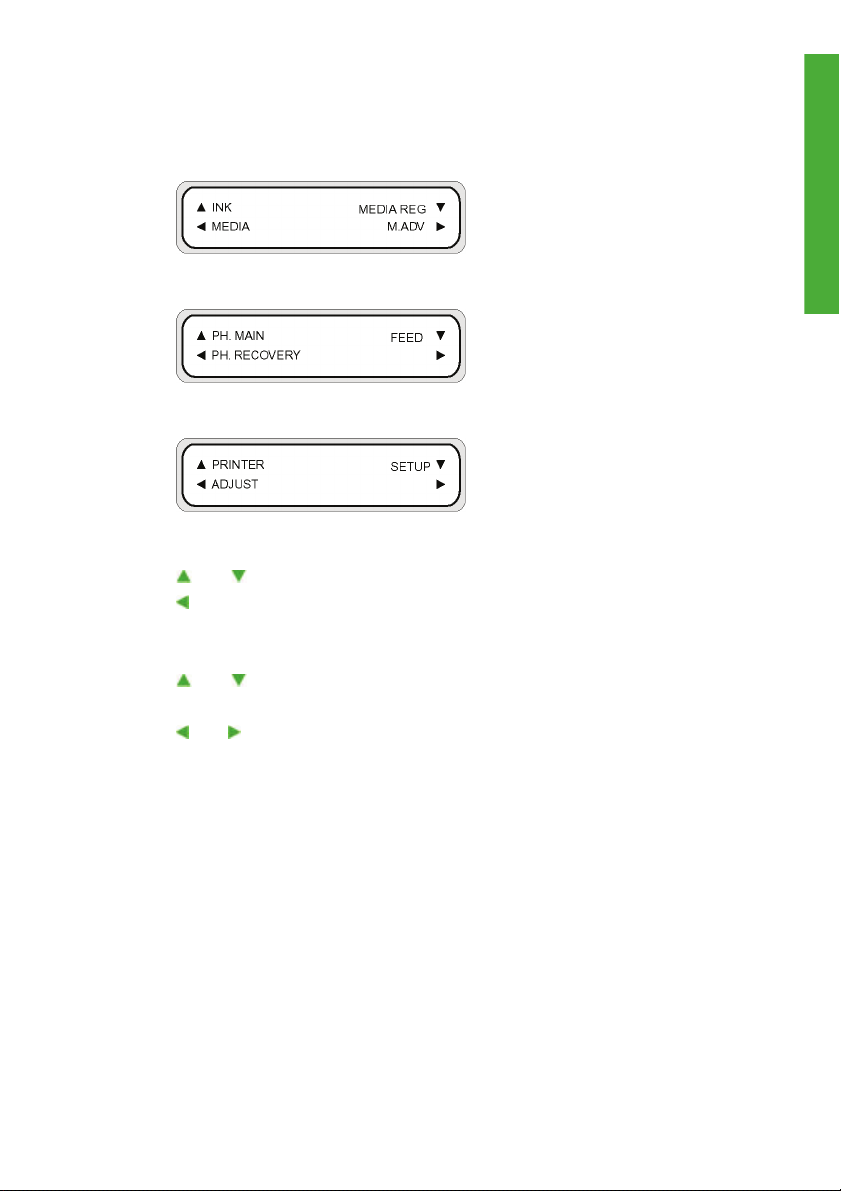
Beralih di antara layar grup menu menggunakan tombol Shift [Geser].
●
Untuk mengakses salah satu menu, gunakan tombol panah sesuai dengan
grup menu yang akan diakses.
Untuk beralih ke grup menu berikutnya, tekan Shift [Geser].
Untuk beralih ke grup menu berikutnya, tekan Shift [Geser].
Jika Anda memilih salah satu menu dalam grup menu, Anda akan dapat memilih
salah satu opsi atau submenu:
dan : tombol untuk beralih di antara menu pada level yang sama.
●
: tombol untuk kembali ke pemilihan grup menu.
●
Tombol OK: memilih submenu atau opsi untuk mengubah parameter.
●
Mengatur atau mengubah parameter:
dan : tombol untuk beralih di antara parameter, atau menaikkan atau
●
menurunkan nilai yang dipilih.
dan : tombol untuk mengubah angka yang diperlukan saat
●
memasukkan suatu nilai.
Mengatur atau membatalkan parameter:
Tombol OK: mengatur parameter.
●
● Tombol Cancel [Batal]: membatalkan masukan nilai parameter dan kembali
ke pemilihan submenu/opsi.
Kontrol penggulung utama
Bagian ini menguraikan kontrol yang tersedia untuk unit penggerak penggulung
pada sisi pasokan dan pengambilan dan saklar kaki jarak jauh yang terkait.
Pendahuluan
IDWW
Kontrol penggulung utama
7
Page 18
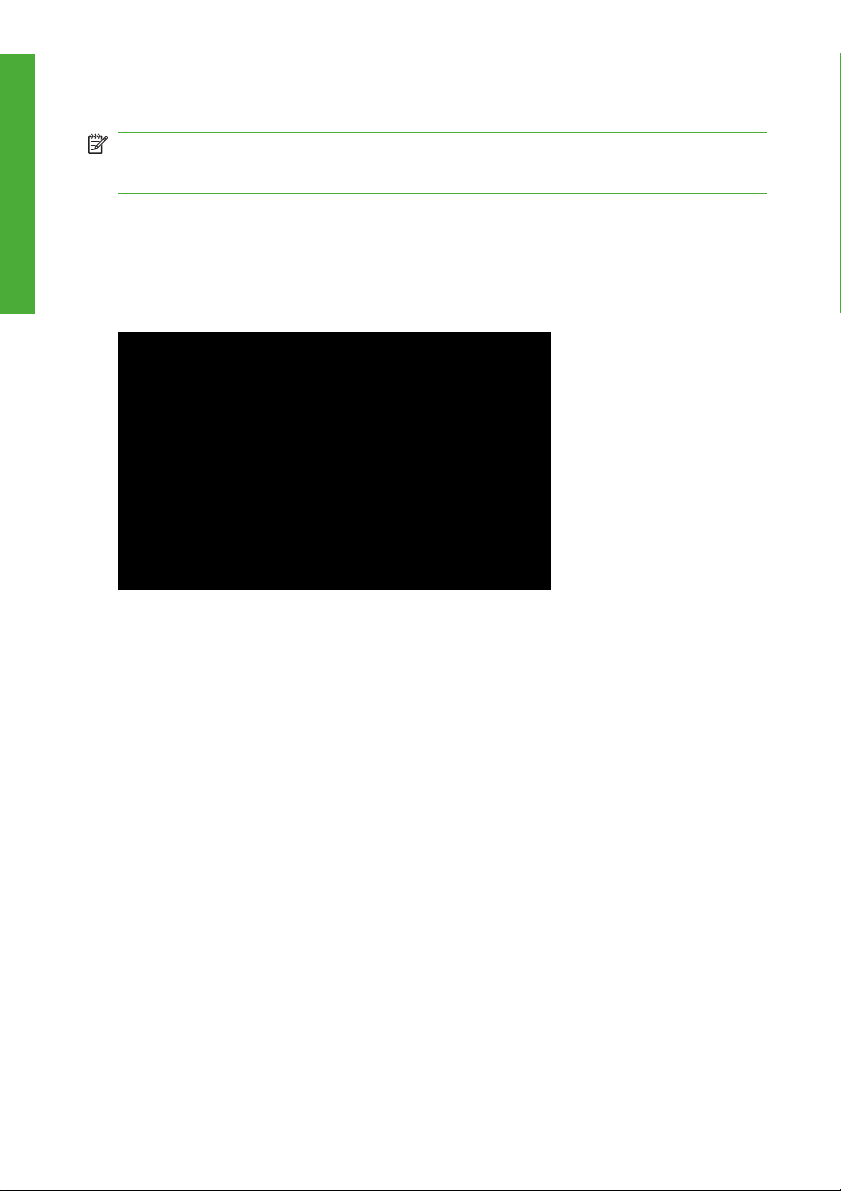
Panel kontrol samping pasokan media
Pendahuluan
CATATAN: Gerak maju dan gulung mundur media selalu berarti media yang
melintasi jalur media dari sisi pasokan ke sisi pengambilan printer dan BUKAN
gerak maju atau gulung mundur pada penggulung utama yang sebenarnya.
Kontrol pasokan media terdapat pada panel kontrol di samping unit penggerak
penggulung utama di sisi pasokan printer. Panel kontrol ini menyediakan saklar
yang diperlukan untuk mengontrol gerak maju atau gulung mundur media secara
manual melalui jalur media (dari sisi pasokan ke sisi pengambilan printer). Panel
juga menyediakan metode pemilihan ke sisi mana media akan digulung pada
penggulung utama (ke dalam atau keluar).
Kontrol penggerak penggulung utama:
1. Saklar putih arah gulungan media dua posisi (1) yang digunakan untuk
memilih ke sisi mana dari penggulung utama media akan digulung (ke
dalam atau keluar).
2. Saklar tekan hitam gerak maju media (2), yang digunakan untuk memasok
media dari penggulung utama melalui jalur cetak (dari sisi pasokan ke sisi
pengambilan printer) ke arah yang diatur dengan saklar arah gulungan
media. Operasi yang sama juga dapat dikontrol menggunakan tombol hitam
pada saklar kaki yang terhubung ke sisi pasokan printer.
3. Tombol tekan putih gulung mundur media (3), yang digunakan untuk
menggulung mundur media ke penggulung utama melalui jalur cetak (dari
sisi pasokan ke sisi pengambilan printer) kembali ke penggulung utama.
Operasi yang sama juga dapat dikontrol menggunakan tombol hitam pada
saklar kaki yang terhubung ke sisi pasokan printer.
8 Bab 1 Pendahuluan IDWW
Page 19
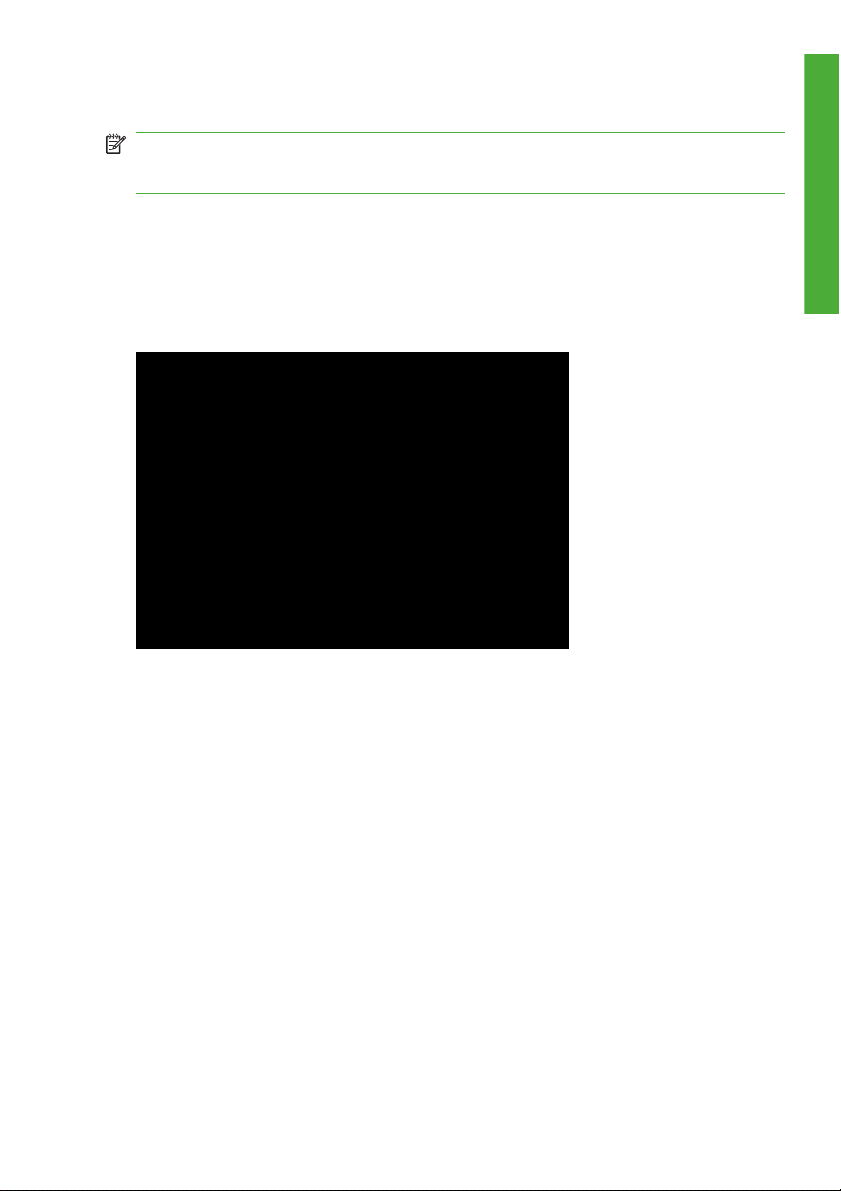
Panel kontrol sisi pengambilan
CATATAN: Gerak maju dan gulung mundur media selalu berarti media yang
melintasi jalur media dari sisi pasokan ke sisi pengambilan printer dan BUKAN
gerak maju atau gulung mundur pada penggulung utama yang sebenarnya.
Kontrol pengambilan media terdapat pada panel kontrol di samping unit
penggerak penggulung utama (reel pengambil) di sisi pengambilan printer. Panel
kontrol ini menyediakan saklar yang diperlukan untuk mengontrol gerak maju
atau gulung mundur media secara manual melalui jalur media (dari sisi pasokan
ke sisi pengambilan printer). Panel juga menyediakan metode pemilihan ke sisi
mana media akan digulung (untuk diambil) pada penggulung utama (ke dalam
atau keluar).
Kontrol penggerak penggulung
1. Saklar tekan putih gulung mundur media (1), yang digunakan untuk
menggulung mundur media dari penggulung utama (reel pengambil)
melalui jalur cetak (dari sisi pasokan ke sisi pengambilan printer) ke arah
yang diatur dengan saklar arah gulungan media (3). Operasi yang sama
juga dapat dikontrol menggunakan tombol hitam pada saklar kaki yang
terhubung ke sisi pasokan printer.
2. Saklar tekan hitam gerak maju media (2), yang digunakan untuk memasok
media dari penggulung utama (reel pengambil) melalui jalur cetak (dari sisi
pasokan ke sisi pengambilan printer). Operasi yang sama juga dapat
dikontrol menggunakan tombol hitam pada saklar kaki yang terhubung ke
sisi pasokan printer.
3. Tiga saklar posisi arah gulungan media dua posisi (3) yang digunakan
untuk menonaktifkan penggerak dan memilih ke sisi mana dari penggulung
utama media akan digulung (ke dalam atau keluar).
Pendahuluan
IDWW
Kontrol penggulung utama
9
Page 20
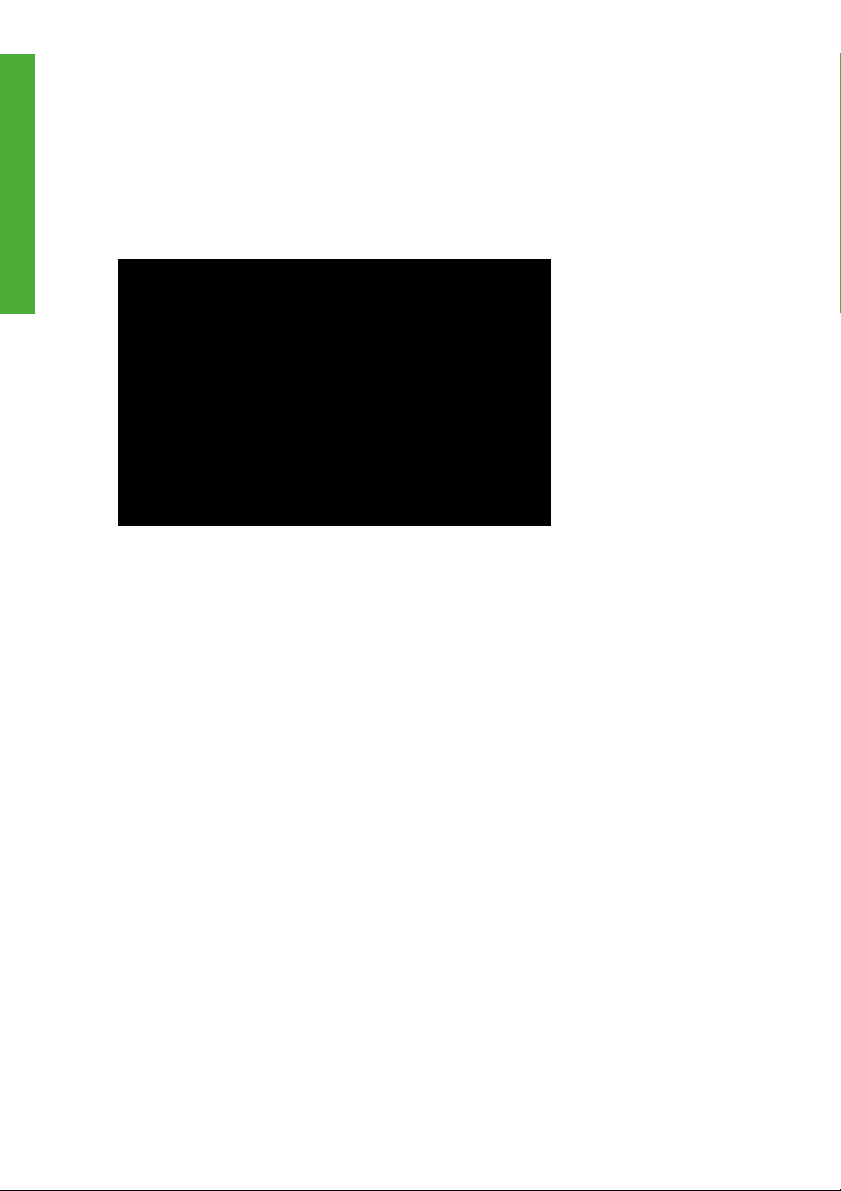
Saklar kaki
Pendahuluan
Printer dilengkapi dengan dua saklar kaki jarak jauh, satu untuk mengontrol
fungsi penggerak penggulung utama di sisi pasokan dan satu lagi untuk
mengontrol fungsi penggerak penggulung utama di sisi pengambilan. Kedua
saklar tersebut identik dan dilengkapi saklar tekan hitam (2) dan saklar tekan
putih (1). Masing-masing saklar memiliki fungsi yang sama dengan saklar tekan
yang terkait di panel kontrol untuk unit pasokan utama dan reel pengambil.
Pemanas printer
Bagian ini menguraikan cara untuk mengontrol pemanas printer yang digunakan
untuk mengeringkan media cetakan.
Panel depan pemanas
Panel depan pemanas terletak di bagian depan printer, di sebelah kiri. Panel
depan pemanas menampilkan pengaturan untuk pemanas Depan, Cetak, dan
Belakang. Panel ini juga dapat digunakan untuk mengontrol pengaturan suhu.
10 Bab 1 Pendahuluan IDWW
Page 21
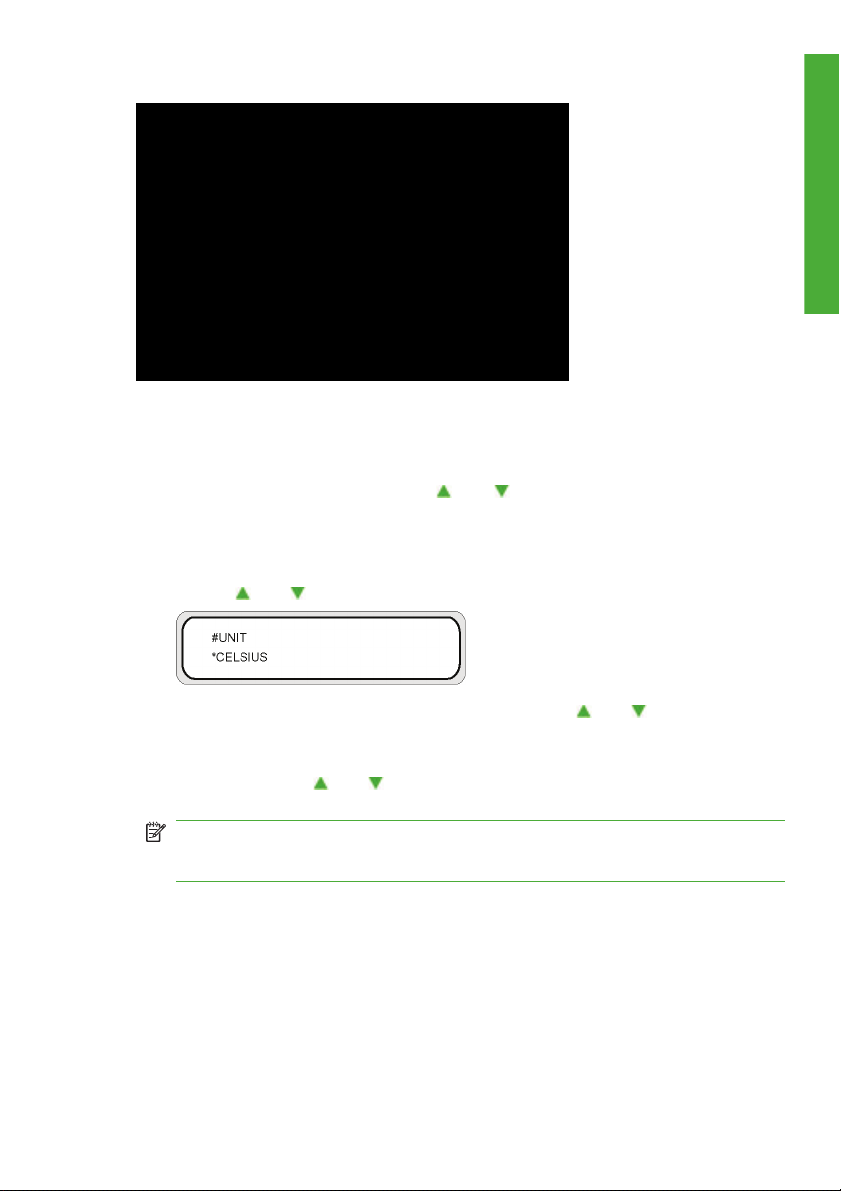
1. Layar tampilan, di bagian atas panel, menampilkan target suhu dan suhu
saat ini dari masing-masing pemanas.
2. Ketiga saklar On/Off [Hidup/Mati] menghidupkan atau mematikan ketiga
pemanas. Ketiga pasang tombol
menaikkan atau menurunkan target suhu pemanas.
Menetapkan parameter pemanas
1. Pada panel depan pemanas tekan tombol dan On/Off [Hidup/Mati] dan
tombol
2. Pilih parameter pengaturan menggunakan tombol dan di panel depan
pemanas lalu tekan tombol On/Off [Hidup/Mati] di panel depan pemanas
untuk mengubah item pengaturan yang ditampilkan.
3. Gunakan tombol
[Hidup/Mati] untuk konfirmasi.
CATATAN: Jika Anda salah memasukkan nilai pengaturan, Anda dapat
menekan kembali tombol On/Off [Hidup/Mati] untuk membatalkan
pengaturan dan mengulang dari langkah 2.
dan bersamaan untuk masuk ke modus pengaturan parameter.
dan untuk memilih nilainya lalu tekan tombol On/Off
Pendahuluan
atau dapat digunakan untuk
IDWW
Pemanas printer
11
Page 22
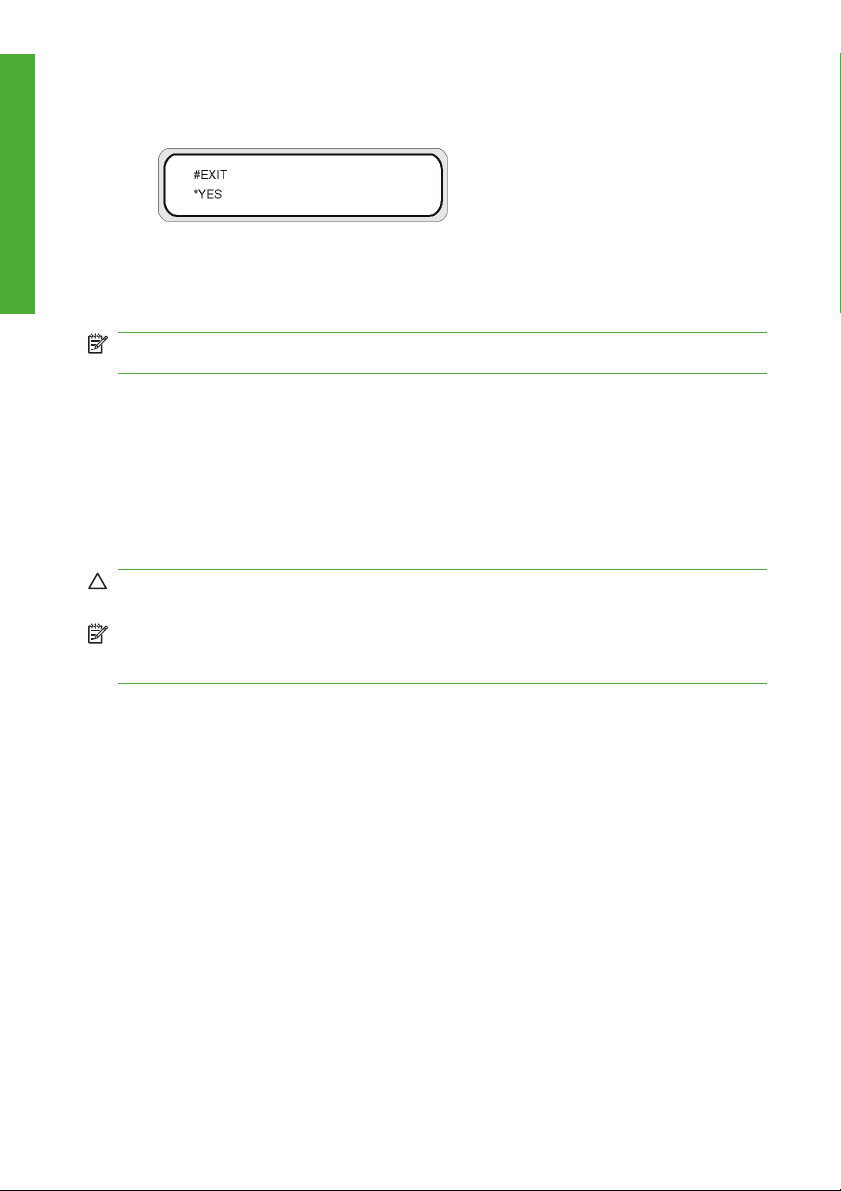
Pendahuluan
4. Untuk keluar dari modus pengaturan parameter, gulir ke opsi EXIT [Keluar]
lalu tekan tombol On/Off [Hidup/Mati] untuk memilih YES [Ya].
5. Tekan tombol On/Off [Hidup/Mati] di panel depan pemanas untuk konfirmasi.
Menghubungkan ke komputer
Bagian ini menjelaskan konfigurasi sistem dan prosedur penyambungan kabel.
CATATAN: Sebelum menyambungkan atau melepaskan kabel USB, matikan
printer.
Pilih konfigurasi sistem
Tersedia pilihan koneksi berikut ini.
1. Printer
2. Antarmuka USB
3. Server printer (RIP)
Prosedur penyambungan
PERHATIAN: Pastikan kabel USB berfungsi dan dilewatkan dengan benar
agar tidak menyentuh media.
CATATAN: Sebelum menyambungkan kabel USB, pastikan bahwa RIP telah
diinstal agar printer dapat dideteksi oleh sistem operasi Anda. Bacalah petunjuk
yang disertakan dengan RIP Anda untuk memperoleh petunjuk instalasi.
12 Bab 1 Pendahuluan IDWW
Page 23
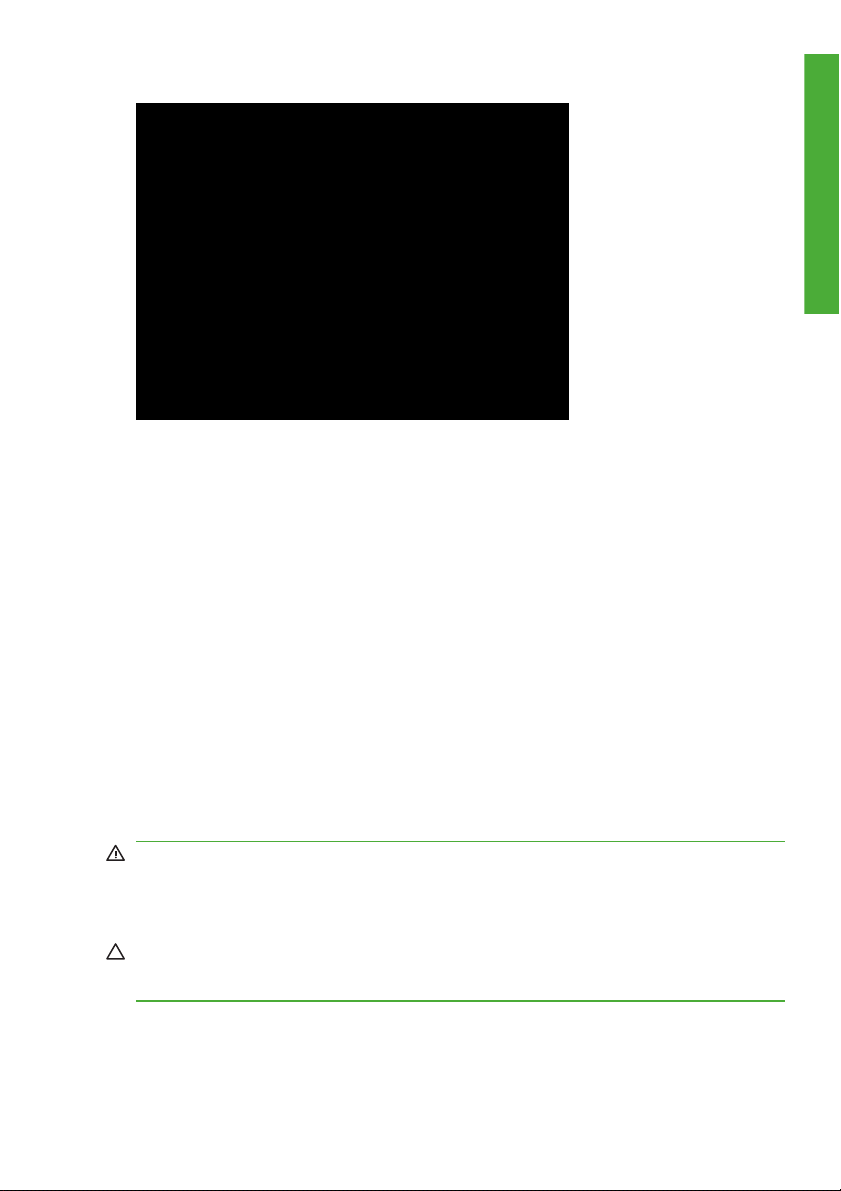
Sambungkan kabel USB sebagai berikut:
1. Lepaskan kabel USB (2) dari bagian belakang printer Anda jika telah
tersambung.
2. Matikan printer dari panel depan.
3. Matikan printer menggunakan saklar daya di bagian belakang.
4. Sambungkan kabel USB (2) ke konektor USB (1) di bagian belakang printer.
5. Gunakan penjepit kabel (4) yang disertakan, untuk mengencangkan kabel
USB (2) ke kedua sisi, sesuai dengan lokasi komputer dari printer.
6. Sambungkan kabel USB ke konektor USB pada komputer Anda (3).
7. Hidupkan daya menggunakan saklar daya di bagian belakang.
8. Hidupkan printer dari panel depan.
9. Pada komputer Anda, pilih printer.
Pendahuluan
Menghidupkan/mematikan daya
PERINGATAN! Gunakan hanya sumber daya bertegangan 200-240 V AC.
Pastikan bahwa printer ditanahkan dengan baik. Kegagalan untuk mentanahkan
printer dapat menimbulkan sengatan listrik, kebakaran, dan rentan terhadap
gangguan elektromagnetis.
PERHATIAN: Selalu pegang steker ketika menyambungkan dan memutuskan
dari stopkontak, jangan kabelnya. Jangan menarik kabel karena dapat merusak
kabel dan berisiko menimbulkan kebakaran dan sengatan listrik.
IDWW
Menghidupkan/mematikan daya
13
Page 24
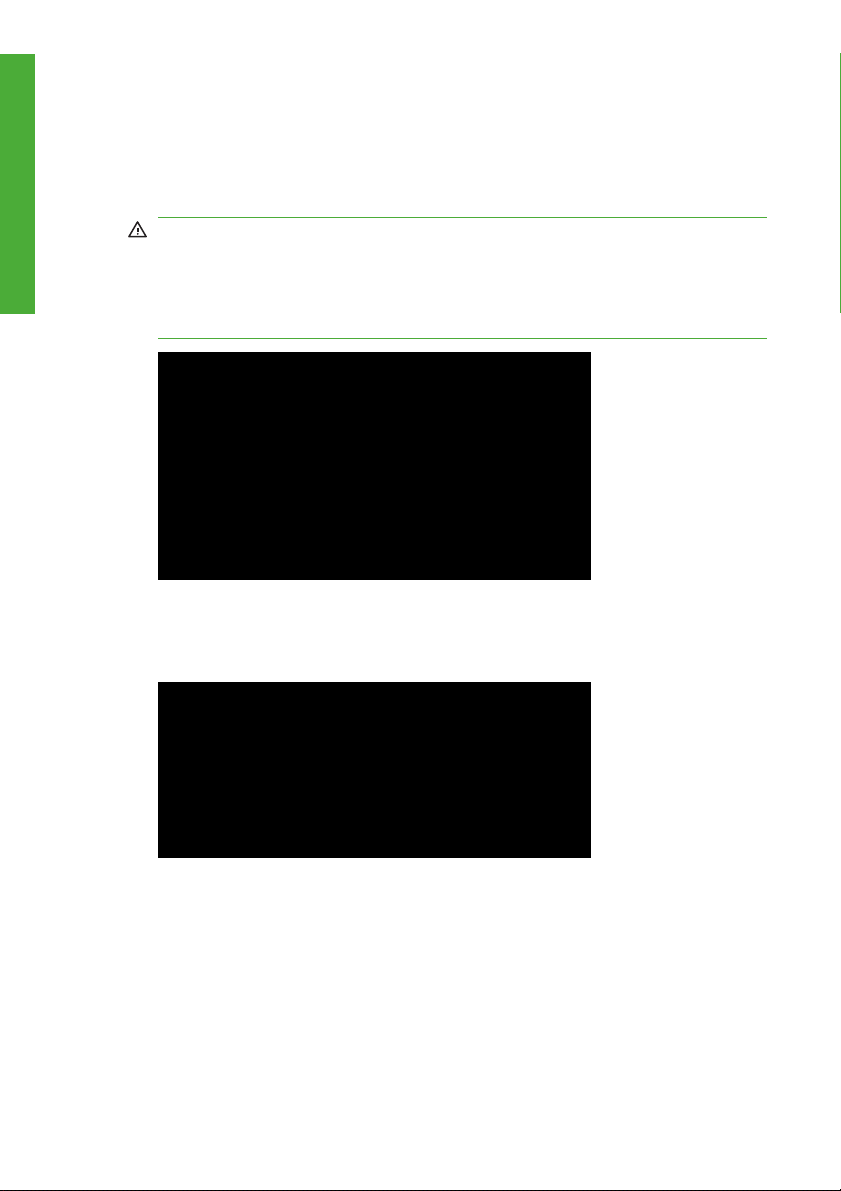
Menghidupkan printer
Pendahuluan
1. Matikan (posisi 0) saklar printer (1) di bagian belakang printer, lalu
sambungkan salah satu ujung kabel listrik yang disertakan ke soket daya
(2) printer. Tancapkan ujung kabel listrik yang lain ke stopkontak yang
sesuai.
PERINGATAN! Hindari membebani stopkontak printer secara berlebihan
dengan beberapa perangkat. Gunakan hanya kabel listrik HP yang
disertakan dengan printer. Jangan merusak, memotong, atau memperbaiki
kabel listrik. Kabel listrik yang rusak berisiko menyebabkan kebakaran dan
sengatan listrik. Ganti kabel listrik yang rusak dengan kabel listrik yang
disetujui HP.
2. Hidupkan (posisi 1) saklar printer (1) di bagian belakang printer (di sebelah
kiri bila dilihat dari belakang printer).
3. Tekan tombol POWER ON/OFF [Daya Hidup/mati] (1) di panel depan.
14 Bab 1 Pendahuluan IDWW
Page 25
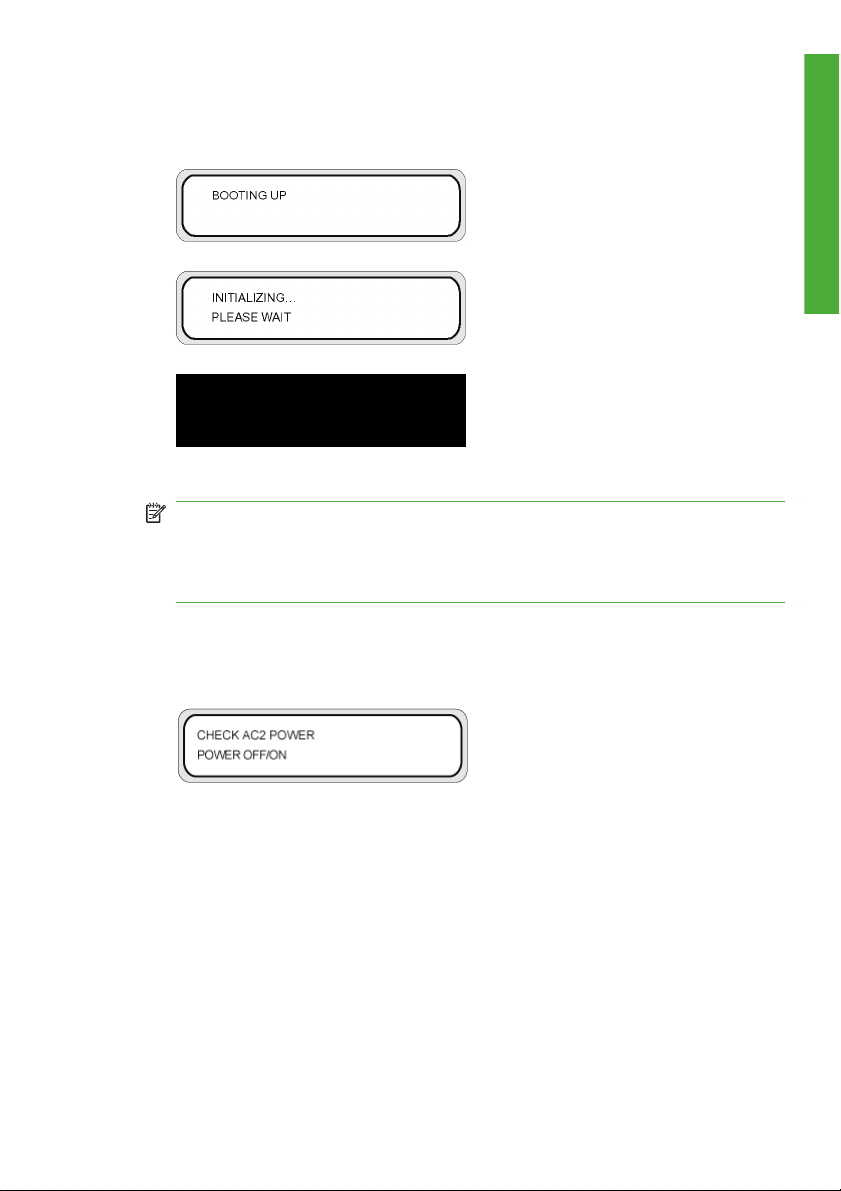
4. Bila Anda menghidupkan dengan menekan tombol daya, printer melakukan
uji diagnostik otomatis saat dihidupkan dan pesan berikut ditampilkan di
panel depan.
(Jika gulungan kertas 64" diisikan).
CATATAN: Kecuali dalam keadaan darurat, matikan printer hanya bila
PRINTER READY [Printer siap] ditampilkan di panel depan. Jangan
matikan printer saat INITIALIZING [Inisialisasi] atau PH.RECOVERY
[Pemulihan KC] ditampilkan di panel depan untuk mencegah tetesan tinta
dan kerusakan kepala cetak.
5. Bila Anda menghidupkan printer, panel depan pemanas diaktifkan. Putar
saklar daya hidup/mati di bagian belakang printer untuk menggunakan
pemanas.
Bila daya pemanas dimatikan, pesan berikut ditampilkan pada panel depan.
Pendahuluan
IDWW
Menghidupkan/mematikan daya
15
Page 26
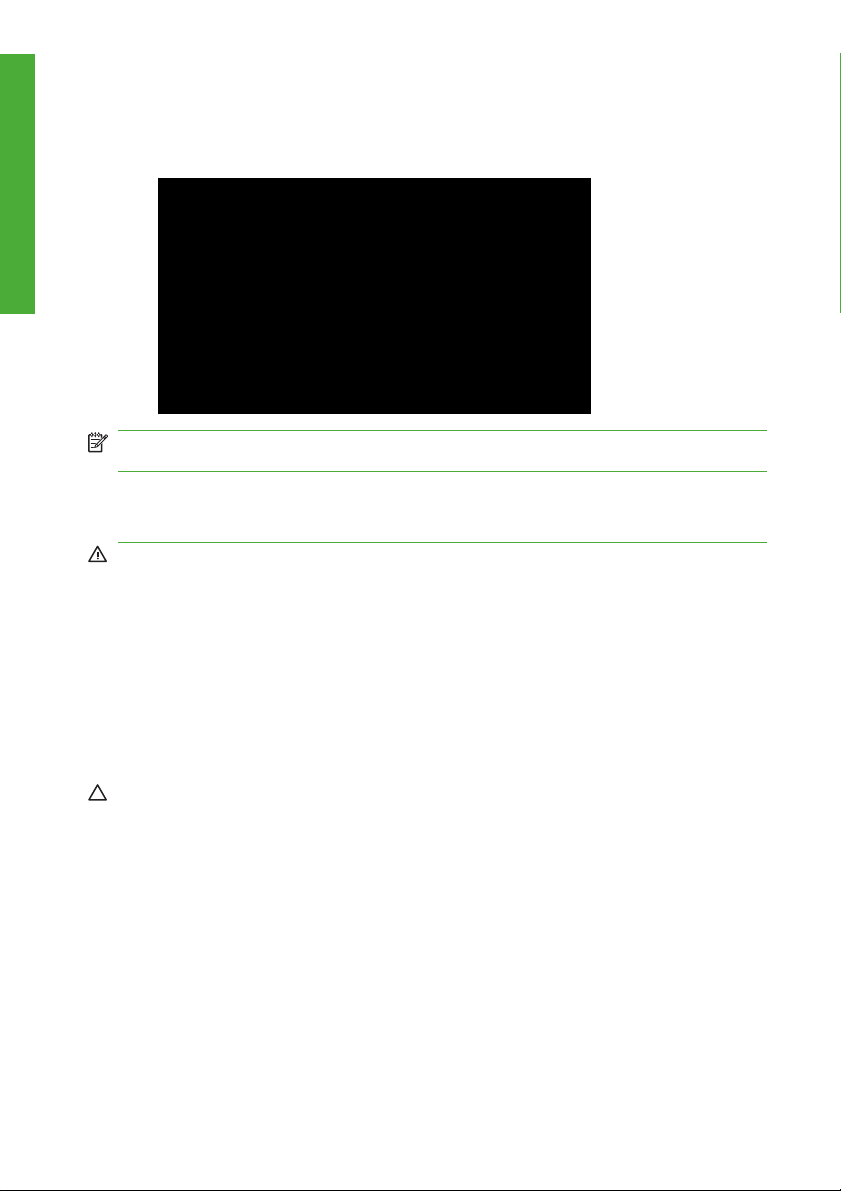
Menghidupkan pemanas
Pendahuluan
Tekan saklar daya (1) di bagian belakang printer (di sebelah kanan bila
▲
dilihat dari belakang printer).
CATATAN: Gunakan saklar pemanas di bagian belakang printer hanya saat
mematikan printer untuk melepaskan, memasang, atau menyervis printer.
Mematikan daya
Mematikan printer
PERINGATAN! Printer dilengkapi jam internal yang memungkinkan untuk
mencuci kepala cetak secara otomatis, menyemprotkan tinta melalui kepala
cetak, untuk menjaga kondisi kepala cetak. Ini dilakukan setelah 20 jam pertama
tanpa mencetak dan setiap 3 hari. Jika printer dimatikan untuk waktu lama,
proses ini tidak dilakukan. Jika dari waktu ke waktu tinta tidak mengalir dari
kepala cetak, tinta di dalamnya akan mengering di ujung semprot (nozzle),
sampai ke titik yang tidak dapat dipulihkan dan kepala cetak akan rusak. Ini
berarti harus mengganti kepala cetak yang mahal.
Gunakan saklar daya di belakang printer hanya bila printer dimatikan untuk
dipindahkan, disambungkan ke komputer, atau untuk memasang atau merawat
komponen printer.
PERHATIAN: Jika Anda perlu meninggalkan printer karena alasan apa pun,
pastikan bawa printer dihidupkan, kartrid tinta penuh, dan botol limbah tinta
kosong, agar perawatan otomatis (dijalankan setelah 20 jam tanpa mencetak
dan setiap 3 hari) dapat diselesaikan dengan baik selama Anda pergi. Jika perlu,
pasang kartrid tinta baru. Kartrid tinta yang diganti masih dapat digunakan
kembali di lain waktu, jika masih berisi tinta.
16 Bab 1 Pendahuluan IDWW
Page 27
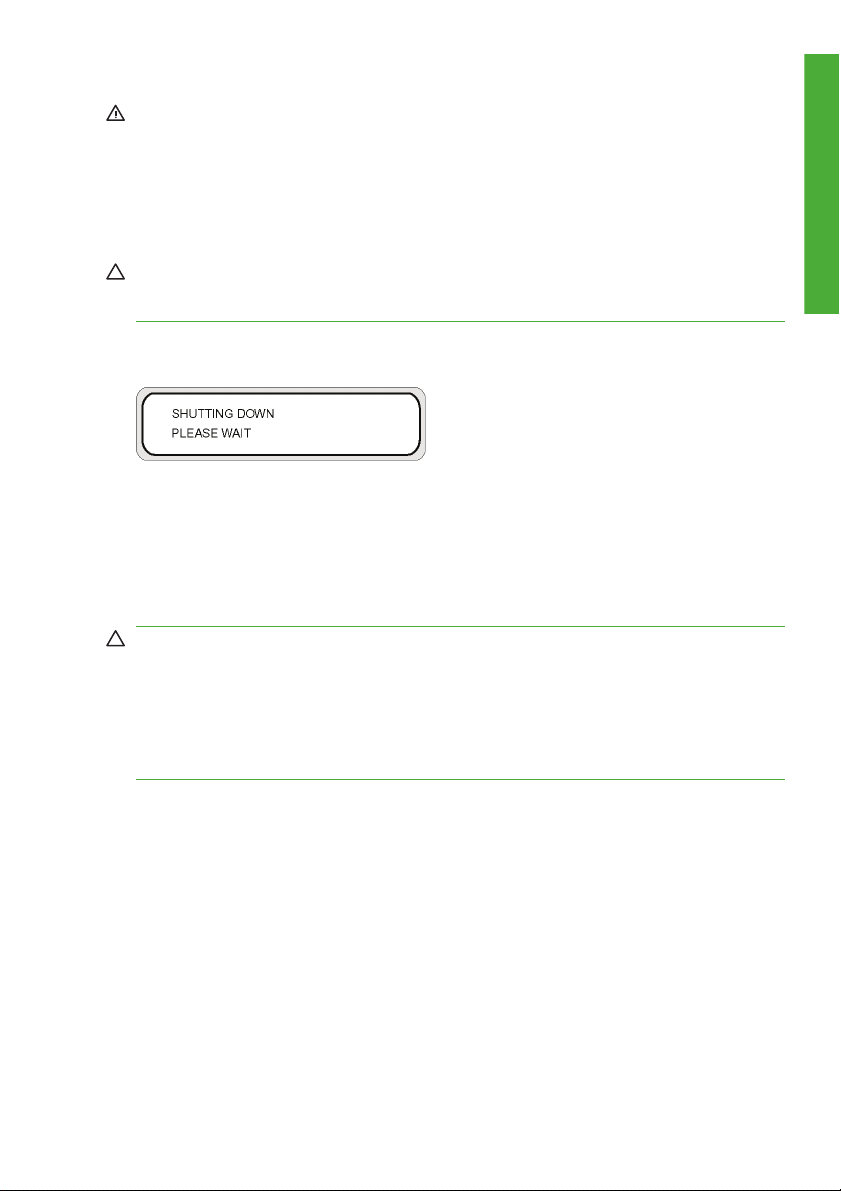
PERINGATAN! Matikan printer dan cabut kabel daya dari stopkontak listik
pada setiap kases berikut; bila memasukkan tangan Anda ke dalam printer, jika
printer mengeluarkan asap atau bunyi yang tidak wajar, jika printer
mengeluarkan bunyi yang tidak terdengar selama pengoperasian normal, benda
logam atau cairan (bukan bagian dari pembersihan dan perawatan rutin)
menyentuh bagian dalam printer, selama hujan deras (badai/petir), selama listrik
padam.
PERHATIAN: Selalu pegang steker ketika menyambungkan dan memutuskan
dari stopkontak, jangan kabelnya. Jangan menarik kabel karena dapat merusak
kabel dan berisiko menimbulkan kebakaran dan sengatan listrik.
Matikan printer menggunakan tombol daya hidup/mati di panel depan
▲
selama beberapa detik.
Panel depan menampilkan pesan diatas untuk menunjukkan bahwa printer
sedang dimatikan. Setelah proses ini selesai, daya akan dimatikan.
Jika Anda ingin mematikan sebentar printer, Anda dapat mencegah operasi
pencucian kepala cetak dengan menekan tombol daya hidup/mati sambil
menekan tombol Cancel [Batal].
Operasi pencucian kepala cetak selalu dianjurkan.
PERHATIAN: Gunakan saklar daya di belakang printer hanya bila printer
dimatikan untuk dipindahkan, disambungkan ke komputer, atau untuk
memasang atau merawat komponen printer.
Matikan saklar daya hidup/mati, tunggu setidaknya sepuluh detik, lalu hidupkan
kembali.
Printer mencuci kepala cetak 20 jam setelah tidak mencetak dan setiap 3 hari.
Kami menganjurkan agar daya printer selalu dibiarkan hidup.
Pendahuluan
Mematikan pemanas
Matikan pemanas menggunakan tombol daya On/Off [Hidup/Mati] di panel
▲
depan pemanas.
Dalam kondisi penggunaan normal, Anda tidak perlu mematikan pemanas
menggunakan saklar daya pemanas (1) di bagian belakang printer.
IDWW
Menghidupkan/mematikan daya
17
Page 28
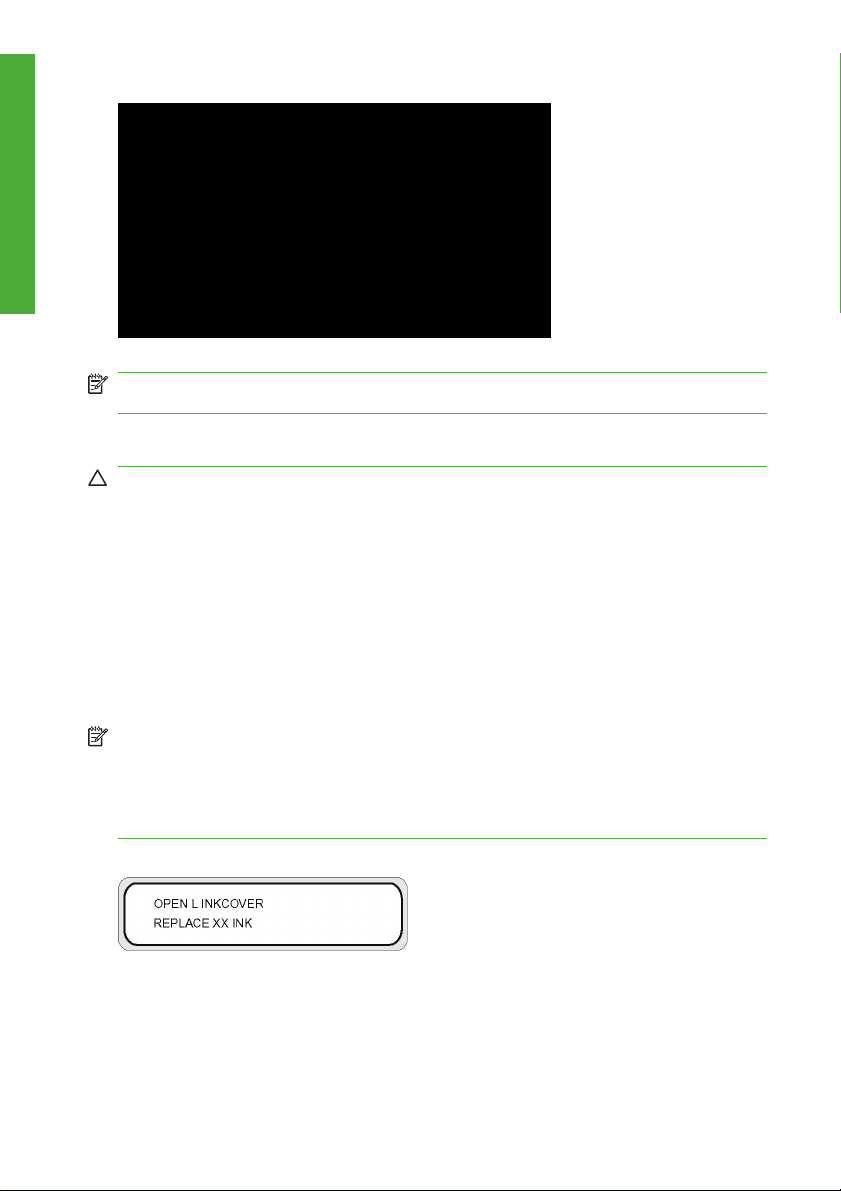
Pendahuluan
CATATAN: Gunakan saklar pemanas di bagian belakang printer hanya saat
mematikan printer untuk melepaskan, memasang, atau menyervis printer.
Mengganti kartrid tinta
PERHATIAN: Selalu gunakan kartrid tinta HP asli. Kartrid tersebut dirancang
untuk kinerja kerja pencitraan yang berkualitas tinggi dan keandalan operasi
printer. Menggunakan tinta non-HP dapat menyebabkan kualitas cetak yang
buruk, kerusakan printer, atau kegagalan printer. Karakteristik bahaya dari
berbagai larutan tinta mungkin sangat beragam. HP tidak menjalankan uji
keselamatan untuk tinta non-HP dengan printer ini dan tidak bertanggung jawab
atas kehilangan atau kerusakan apa pun yang mungkin diakibatkan oleh
penggunaan tinta non-HP.
Kartrid tinta HP harus dipasang sebelum tanggal “Install By” [Pasang Sebelum],
yang tercetak pada kemasan. Penggunaan kartrid tinta 3 bulan setelah tanggal
“Install By” [Pasang Sebelum] dapat menyebabkan penurunan kualitas cetakan
atau kerusakan printer.
CATATAN:
Jika kartrid cetak tidak dapat dimasukkan, periksa apakah warnanya cocok
dengan slot. Kunci mekanis mencegah kartrid tinta dimasukkan ke slot yang
salah.
Jangan kocok kartrid tinta sebelum memasukkan ke printer.
Panel depan akan memberitahu Anda bila kartrid tinta perlu diganti.
XX: Nama tinta (K: Hitam, Lm: Magenta muda, Lc: Cyan muda)
18 Bab 1 Pendahuluan IDWW
Page 29
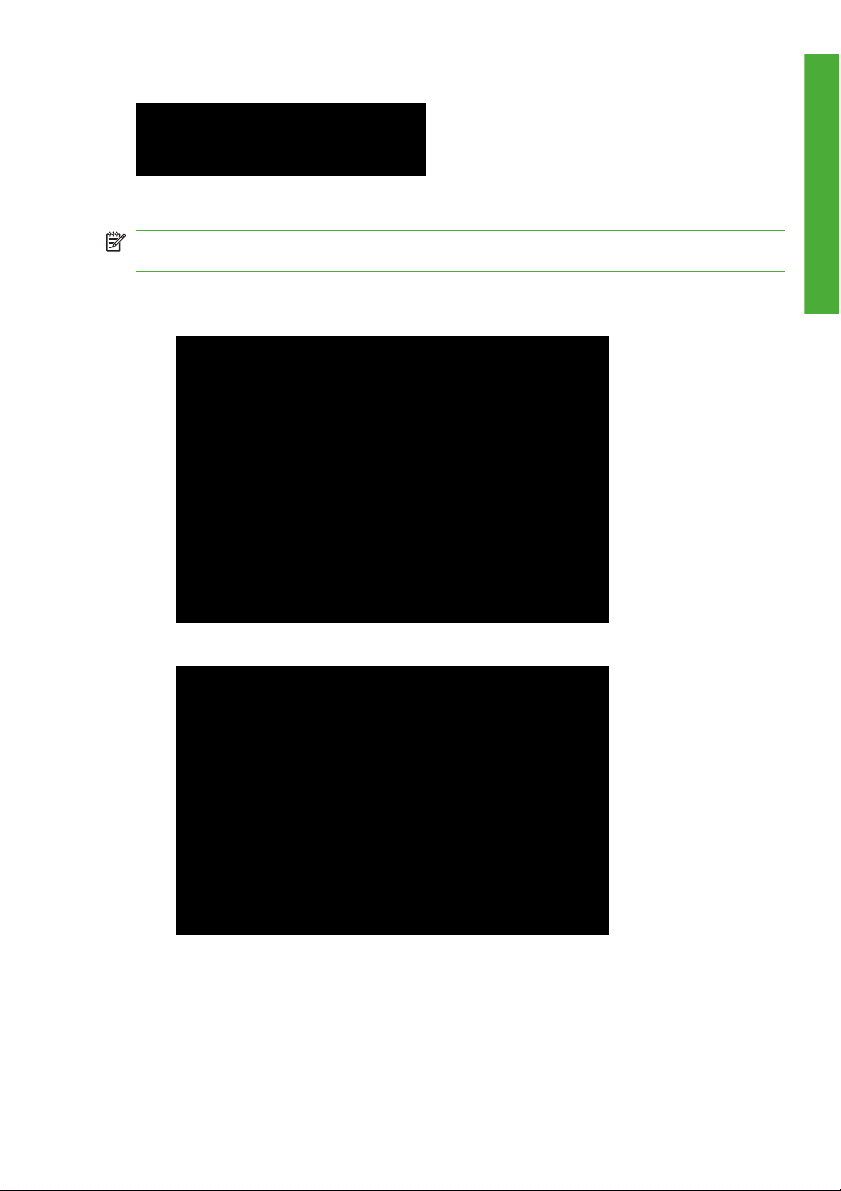
XX: Nama tinta (C: Cyan M: Magenta Y: Kuning)
CATATAN: Printer akan melanjutkan mencetak setelah Anda mengganti
kartrid tinta.
Untuk mengganti kartrid tinta kosong:
1. Tekan klip (1) untuk membuka penutup tinta (2).
2. Keluarkan kartrid tinta (1) dari printer.
Pendahuluan
IDWW
Mengganti kartrid tinta
19
Page 30
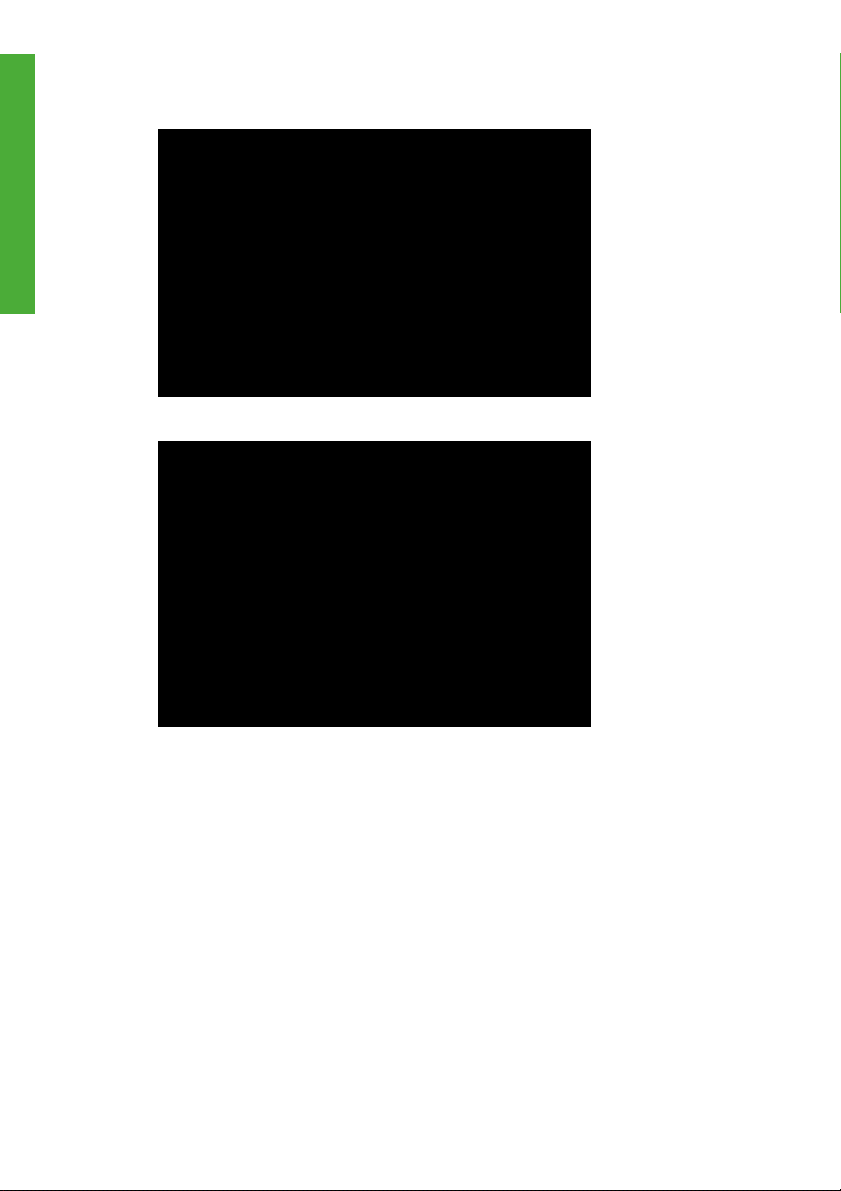
Pendahuluan
3. Masukkan kartrid tinta baru (1) ke dalam printer.
4. Tutup penutup tinta (1).
Modus Cetak
Printer ini menyediakan 14 modus cetak yang berbeda. Pilih modus cetak yang
akan digunakan sesuai dengan jenis media, produktivitas, dan kualitas gambar.
20 Bab 1 Pendahuluan IDWW
Page 31

CATATAN: Modus cetak yang dianjurkan untuk printer ini adalah modus
“NORMAL”. Gunakan modus lainnya jika produktivitas dan kualitas gambar
diutamakan.
Modus cetak FAST [Cepat] harus digunakan bila PC yang memproses pekerjaan
cetak memiliki CPU yang lamban atau memori sedikit atau HDD berkapasitas
kecil. Dengan modus ini tekanannya pada kecepatan proses PC dan oleh
karena itu waktu RIP berkurang, tetapi dengan resolusi masukan 360 x 360 dpi.
Akibatnya, kualitas gambar cetakan mungkin lebih rendah dari modus normal.
Pengaturan lebar media dan awal pengumpulan tidak dapat disimpan.
1. “NORMAL” (orientasi Produktivitas + Kualitas gambar — 4–lintasan) Ini
adalah modus cetak standar untuk printer ini dan modus yang perlu Anda
gunakan dalam keadaan normal. Resolusi cetak yang dihasilkan 720 x 720
dpi pada kecetapan cetak 16 m2/j. Kualitas gambar diproses dengan
resolusi tinggi.
2. “H-QUALITY” [KUALITAS TINGGI] (orientasi Kualitas gambar — 8–
lintasan) Modus ini digunakan untuk media yang sulit kering atau
menunjukkan pencetakan yang tidak rata bahkan dalam modus NORMAL.
Resolusi cetaknya sama dengan modus NORMAL, 720 x 720 dpi, dengan
kecepatan setengah modus NORMAL.
3. “H-DENSITY” (pencetakan Kepadatan tinggi — 8–lintasan) Modus ini
dirancang untuk mencetak pada media transparan seperti FF, transparent
vinyl chloride, dan media serupa, yang memerlukan kepadatan tinggi. Jika
media yang sulit kering digunakan, pencetakan satu arah adalah efektif.
Gambar padat dengan kepadatan 100% dicetak dengan kepadatan 200%.
Kecepatan cetaknya sama dengan H-QUALITY [KUALITAS TINGGI].
4. “3 TIMES” [3 KALI] (pencetakan Kepadatan tinggi — 12–lintasan) Modus ini
dirancang untuk mencetak pada media transparan seperti FF, transparent
vinyl chloride, dan media serupa, yang memerlukan kepadatan tinggi.
Gambar padat dengan kepadatan 100% dicetak dengan kepadatan 300%.
Kecepatan cetaknya tiga kali lebih rendah dari modus NORMAL.
5. “H-QUALITY2” [KUALITAS TINGGI2] (orientasi Kualitas gambar — 16–
lintasan) Modus ini digunakan untuk media yang sulit kering atau
menunjukkan pencetakan yang tidak rata bahkan dalam modus HQUALITY. Resolusi cetaknya sama dengan modus NORMAL, 720 x 720
dpi, dengan kecepatan setengah modus H-QUALITY [KUALITAS TINGGI].
6. “H-DENSITY2” [KEPADATAN TINGGI2] (pencetakan Kepadatan tinggi —
16–lintasan) Modus ini dirancang untuk mencetak pada media transparan
seperti FF, transparent vinyl chloride, dan media serupa, yang memerlukan
kepadatan tinggi. Gunakan modus ini untuk media yang sulit kering atau
menunjukkan pencetakan yang tidak rata bahkan dalam modus HDENSITY [KEPADATAN TINGGI]. Gambar padat dengan kepadatan 100%
Pendahuluan
IDWW
Modus Cetak
21
Page 32

Pendahuluan
dicetak dengan kepadatan 200%. Kecepatan cetaknya setengah kecepatan
modus H-DENSITY [KEPADATAN TINGGI].
7. “DRAFT” (orientasi Produktivitas — 2–lintasan) Modus ini memberikan
resolusi cetak 360 x 720 dpi pada kecepatan 30 m2/j tetapi dengan
kepadatan yang jauh lebih rendah dari modus NORMAL. Akibatnya,
tergantung jenis media yang digunakan, mungkin terlihat pencetakan yang
tidak rata. Gambar padat dengan kepadatan 100% dicetak dengan 50%
kepadatan modus NORMAL. Modus ini sangat berguna untuk memeriksa
tata letak.
8. “FAST” [CEPAT] (waktu pemrosesan PC Dikurangi— 4–lintasan) Modus ini
memiliki kepadatan dan kecepatan cetak yang setara dengan modus
NORMAL.
9. “F-H-QUALITY” [KUALITAS TINGGI CEPAT] (waktu pemrosesan PC
Dikurangi — 8–lintasan) Modus ini digunakan untuk media yang sulit kering
atau menunjukkan pencetakan yang tidak rata dalam modus FAST
[CEPAT] tetapi dengan kecepatan setengahnya.
10. “F-H-DENSITY” [KEPADATAN TINGGI CEPAT] (waktu pemrosesan PC
Dikurangi + pencetakan Kualitas tinggi — 8–lintasan) Modus ini
memberikan kepadatan dan kecepatan yang setara dengan modus HDENSITY [KEPADATAN TINGGI].
11. “F-3 TIMES 12lintasan)” [CEPAT 3 KALI] (waktu pemrosesan PC Dikurangi
+ pencetakan Kualitas tinggi — 12–lintasan) Modus ini memberikan
kepadatan dan kecepatan yang setara dengan modus 3–TIMES [3 KALI].
12. “F-H-QUAL2” [KUALITAS TINGGI CEPAT2] (waktu pemrosesan PC
Dikurangi — 16–lintasan) Modus ini digunakan untuk media yang dulit
kering atau menunjukkan pencetakan tidak rata bahkan dalam modus F-HQUALITY [KUALITAS TINGGI CEPAT]. Kecepatan cetaknya setengah
kecepatan modus F-H-QUALITY [KUALITAS TINGGI CEPAT].
13. “F-H-DENS2” [KEPADATAN TINGGI CEPAT2] (waktu pemrosesan PC
Dikurangi + pencetakan Kualitas tinggi — 16–lintasan) Modus ini
memberikan kepadatan yang setara dengan modus H-DENSITY
[KEPADATAN TINGGI] tetapi dengan kecepatan setengahnya.
14. “FINE DRAFT” [DRAFT HALUS] (orientasi Produktivitas + orientasi Gambar
— 4–lintasan) Modus ini memberikan resolusi cetak 540 x 720 dpi pada
kecepatan cetak 20 m2/j yang 20% lebih cepat dari modus NORMAL.
Kualitas gambar untuk foto hampir sama dengan modus NORMAL, tetapi
gambar padat dengan kepdatan 100% dicetak dengan 75% kepadatan
modus NORMAL. Akibatnya, jika kepekatan warna penting, Anda harus
menggunakan modus NORMAL.
22 Bab 1 Pendahuluan IDWW
Page 33

Pencegahan keselamatan
Simbol berikut digunakan dalam buku petunjuk ini untuk memastikan
penggunaan printer dengan benar dan mencegah kerusakan printer. Ikuti
petunjuk yang ditandai dengan simbol ini.
PERINGATAN! Tidak mengikuti petunjuk bertanda yang bertanda simbol ini
dapat menyebabkan cedera parah atau kematian.
PERHATIAN: Tidak mengikuti petunjuk bertanda yang bertanda simbol ini
dapat menyebabkan cedera ringan atau kerusakan produk.
Peringatan umum
Gunakan hanya sumber daya bertegangan 200-240 V AC. Hindari
●
membebani stopkontak printer secara berlebihan dengan beberapa
perangkat.
Pastikan bahwa printer ditanahkan dengan baik. Kegagalan untuk
●
mentanahkan printer dapat menimbulkan sengatan listrik, kebakaran, dan
rentan terhadap gangguan elektromagnetis.
Jangan membongkar atau memperbaiki sendiri printer. Jangan memasang
●
ulang printer di lokasi baru. Hubungi Perwakilan Layanan HP setempat
untuk servis.
Gunakan hanya kabel listrik HP yang disertakan dengan printer. Jangan
●
merusak, memotong, atau memperbaiki kabel listrik. Kabel listrik yang
rusak berisiko menimbulkan kebakaran dan sengatan listrik. Ganti kabel
listrik yang rusak dengan kabel listrik yang disetujui HP.
Jangan sampai benda logam atau cairan (kecuali yang digunakan pada Kit
●
Pembersihan HP) menyentuh komponen internal printer. Jika hal itu terjadi
dapat menyebabkan kebakaran, sengatan listrik, atau bahaya serius lain.
Matikan printer dan cabut kabel listrik dari stopkontak dalam semua kasus
●
berikut.
Bila memasukkan tangan Anda ke dalam printer.
◦
Jika printer mengeluarkan asap atau bau yang tidak wajar.
◦
Jika printer mengeluarkan suara yang tidak biasa terdengar dalam
◦
pengoperasian normal.
Ada benda logam atau cairan (bukan bagian dari prosedur
◦
pembersihan dan perawatan) yang menyentuh bagian dalam printer.
Selama hujan lebat (badai/petir).
◦
Selama listrik padam.
◦
Tinta yang digunakan dalam printer dan cairan dalam kit Pembersihan HP
●
berisi pelarut organik (ethylene glycol monobutyl ether acetate, CAS No.
112-07-2). Patuhi semua peraturan lokal, propinsi, dan nasional yang
Pendahuluan
IDWW
Pencegahan keselamatan
23
Page 34

Pendahuluan
terkait dengan penanganan, penggunaan, penyimpanan, dan pembuangan
pelarut organik.
Tinta dan cairan yang digunakan dalam Kit Pembersihan mudah terbakar.
●
Jangan gunakan atau simpan dalam jarak 8 meter (25 kaki) dari nyala api
terbuka, percikan, atau sumber pengapian lain.
Jangan operasikan printer dalam jarak 8 meter (25 kaki) dari nyala api
●
terbuka, percikan, atau sumber pengapian lain. Jangan merokok dalam
jarak 8 meter (25 kaki) dari printer.
Pasang dan operasikan printer dalam area dengan ventilasi yang memadai.
●
Pemasangan printer harus memenuhi peraturan lokal, propinsi, dan
●
nasional mengenai emisi senyawa organik yang mudah menguap di tempat
kerja. Pengguna bertanggung jawab untuk mematuhi semua peraturan
tersebut. HP menganjurkan pemasangan menggunakan sistem penyerapan
dan pembuangan uap atau Sistem Pemurni Udara HP. Sebelum
memasang sistem yang mengeluarkan uap tinta ke atmosfir, konsultasikan
dengan dinas pengendalian udara setempat. Anda bertanggung jawab
untuk mematuhi semua peraturan pengendalian polusi udara dan
bangunan lokal, propinsi, dan nasional.
Hindari kontak antara tinta dengan kulit, mata, dan pakaian.
●
Segera cuci kulit yang terkena dengan air dan sabun.
◦
Lepaskan pakaian yang terkena tinta agar tidak menyentuh kulit.
◦
Gunakan stasiun pencuci mata yang disetujui jika tinta mengenai mata
◦
dan periksakan ke dokter jika perlu.
Jika stasiun pencuci mata yang disetujui tidak tersedia, siram mata
dengan air dingin dan periksakan ke dokter jika perlu.
Jangan menelan tinta. Jika tertelan, jangan coba dimuntahkan, tetapi
●
segera minta bantuan medis.
Jauhkan kartrid tinta, kit pembersihan, dan botol limbah tinta dari jangkauan
●
anak-anak.
Pastikan semua operator terlatih dalam menggunakan peralatan darurat
●
seperti stasiun pencuci mata dan pemadam kebakaran dan mengetahui
lokasinya.
24 Bab 1 Pendahuluan IDWW
Page 35

Pencegahan umum
Selalu tangani gulungan media dengan hati-hati. Gulungan mungkin berat
●
dan sulit dibawa dalam ruang yang terbatas. Dalam beberapa kasus,
diperlukan dua orang untuk membawa dan memasang gulungan media.
Menjatuhkan gulungan media dapat menyebabkan cedera atau kerusakan
pada printer.
Sediakan dan jaga jarak ruang yang memadai di sekitar printer agar mudah
●
mengakses peralatan keselamatan seperti stasiun pencuci mata, pemadam
kebakaran, tempat sarung tangan dan kaca mata pelindung, dan wadah
penyimpanan tahan api.
Perlakukan semua media, suplai pembersihan dan perawatan bekas pakai,
●
dan lap yang terendam tinta sebagai bahan yang mudah terbakar. Tangani
dan buang dengan benar.
JIka Sistem Pemurni Udara terpasang, sediakan ruang yang memadai
●
untuk selang pembuangan dari printer. Tempatkan selang dan Sistem
Pemurnian Udara sedemikian hingga tidak berisiko tersandung atau
mengganggu operasi printer seperti mengisi dan mengeluarkan media,
mengganti kartrid tinta, memeriksa dan mengganti botol limbah tinta.
Selalu pegang steker ketika menyambungkan dan memutuskan dari
●
stopkontak, jangan kabelnya. Jangan menarik kabel karena dapat merusak
kabel dan berisiko menimbulkan kebakaran dan sengatan listrik.
Jangan sentuh permukaan pemanas di jalur kertas. Hal ini dapat
●
menimbulkan luka bakar.
Untuk memastikan keselamatan pengoperasian printer, patuhi semua
pencegahan dan peringatan di sepanjang buku petunjuk ini.
Pencegahan penanganan
Tindakan pencegahan ini dianjurkan untuk menghindari kerusakan pada printer
dan komponennya.
Suplai daya
Gunakan hanya sumber daya bertegangan 200-240 V AC.
●
Pastikan polaritas dan pentanahan stopkontak sudah benar sebelum
●
menyambungkan printer. Jika tidak dapat menyebabkan kebakaran dan
sengatan listrik.
Pastikan bahwa printer ditanahkan dengan baik. Kegagalan untuk
●
mentanahkan printer dapat menimbulkan sengatan listrik, kebakaran, dan
rentan terhadap gangguan elektromagnetis.
Hindari membebani stopkontak printer secara berlebihan dengan beberapa
●
perangkat.
Gunakan hanya kabel listrik HP yang disertakan dengan printer.
●
Pendahuluan
IDWW
Pencegahan penanganan
25
Page 36

Printer
Pendahuluan
Usap printer sampai bersih dengan kain yang lembut. Kain yang dibasahi
●
dengan deterjen netral dapat digunakan. Jangan sampai cairan masuk ke
dalam printer. Hal ini berisiko menimbulkan kebakaran dan sengatan listrik
dan menyebabkan kerusakan. Jangan membersihkan printer dengan
bensin atau pengencer cat. Hal ini dapat merusak cat printer.
Jangan menyentuh ujung semprot (nozzle) kepala cetak. Ujung semprot
●
mudah rusak atau tersumbat.
Pemeriksaan dan perawatan rutin
Bersihkan unit kap dan bilah penghapus (wiper) setiap hari.
●
Periksa kelembaban spons penghapus (wiper) setiap hari.
●
Simpan sistem tinta bila meninggalkan printer untuk waktu lama (dua
●
minggu atau lebih dengan daya dimatikan).
Bersihkan dan isi sistem tinta sebelum mencetak setelah meninggalkan
●
printer dalam waktu lama.
Suplai sekali pakai
Tinta di dalam kartrid tinta mudah terbakar. Jangan buka atau simpan di
●
dekat nyala api terbuka, percikan, atau sumber pengapian lain.
Kartrid tinta HP harus dipasang sebelum tanggal “Install By” [Pasang
●
Sebelum], yang tercetak pada kemasan. Penggunaan kartrid tinta 3 bulan
setelah tanggal “Install By” [Pasang Sebelum] dapat menyebabkan
penurunan kualitas cetakan atau kerusakan printer.
Jangan membongkar kartrid tinta. Kartrid tinta dirancang hanya untuk satu
●
kali penggunaan.
Hindari kontak antara tinta dengan kulit, mata, dan pakaian.
●
Segera cuci kulit yang terkena dengan air dan sabun.
◦
Lepaskan pakaian yang terkena tinta agar tidak menyentuh kulit.
◦
Gunakan stasiun pencuci mata yang disetujui jika tinta mengenai mata
◦
dan periksakan ke dokter jika perlu.
Jika stasiun pencuci mata yang disetujui tidak tersedia, siram mata
dengan air dingin dan periksakan ke dokter jika perlu.
Gunakan hanya botol limbah tinta HP. Botol ini harus dipasang sesuai
●
petunjuk atau limbah tinta dapat meluap. Botol limbah tinta HP harus
dipasang sebelum menghidupkan printer. Siklus servis otomatis dan
manual menghasilkan limbah tinta yang harus ditampung dalam botol
limbah tinta HP. Jangan lepaskan tutup dari pengikatnya ke botol limbah
tinta HP. Tutup ini diperlukan untuk menyegel botol limbah tinta HP dengan
benar sebelum dibuang. Selalu tempatkan botol limbah tinta dalam posisi
tegak. Jangan letakkan di meja atau rak di mana botol mudah jatuh. Limbah
tinta mudah terbakar Jauhkan botol limbah tinta HP yang berisi limbah tinta
26 Bab 1 Pendahuluan IDWW
Page 37

dari nyala api terbuka, percikan, atau sumber pengapian lain. Ketinggian
tinta dalam botol limbah tinta HP harus diperiksa secara visual untuk
mencegah tinta meluap. Jika tinggi limbah tinta di atas garis penunjuk, botol
harus diganti dengan botol limbah tinta HP yang kosong.
● Letakkan selembar kertas di lantai untuk meletakkan botol limbah tinta bila
mengeluarkan botol berisi limbah tinta. Ini akan membantu membersihkan
tumpahan tinta. Jika basah dengan tinta, tangani kertas sebagai bahan
yang mudah terbakar dan buang dengan benar.
Jangan menyimpan kartrid tinta HP di bawah sinar matahari langsung.
●
Simpan kartrid tinta HP di tempat yang sejuk dan kering. Ini akan
mencegah penurunan kualitas tinta selama penyimpanan.
Pendahuluan
IDWW
Pencegahan penanganan
27
Page 38

Pendahuluan
28 Bab 1 Pendahuluan IDWW
Page 39

2 Bagaimana menjalankan operasi dasar
media?
Bab ini menjelaskan cara menjalankan operasi dasar media dan memandu Anda
dalam melakukan urutan tugas yang normal dalam mengisikan media gulungan
atau lembaran ke dalam printer. Bab ini juga berisi uraian mengenai tugas lain
yang terkait dengan manipulasi media.
Beberapa tugas berikut ini diuraikan:
Memasang gulungan media ke dalam printer menggunakan penggulung
●
utama
Memasang gulungan media ke dalam printer menggunakan sub-penggulung
●
Menggunakan reel pengambil
●
● Menggunakan pelindung tepi media
Palang penegang
●
Menggunakan flensa tabung media
●
Mengganti tinggi kepala cetak
●
Mengeluarkan gulungan media dari printer
●
Mengisikan lembaran potongan
●
Mengisikan media secara manual
●
● Menggunakan pengumpulan manual
Naikkan/turunkan tekanan pada media
●
Menghentikan sementara atau membatalkan pekerjaan cetak
●
Pengisian media offset menggunakan penggulung utama.
●
Operasi dasar media
IDWW 29
Page 40

Memasang gulungan media ke dalam printer menggunakan
penggulung utama
Operasi dasar media
PERHATIAN: Jangan sentuh permukaan pemanas di jalur kertas. Hal ini dapat
menimbulkan luka bakar.
Selalu tangani gulungan media dengan hati-hati. Gulungan mungkin berat dan
sulit dibawa dalam ruang yang terbatas. Dalam beberapa kasus, diperlukan dua
orang untuk membawa dan memasang gulungan media. Menjatuhkan gulungan
media dapat menyebabkan cedera atau kerusakan pada printer.
Panel depan akan memandu Anda selama prosedur pengisian media. Untuk
memasang gulungan media:
1. Tempatkan gulungan media (1) di atas meja atau pada dudukan (2) yang
sesuai.
30 Bab 2 Bagaimana menjalankan operasi dasar media? IDWW
Page 41

2. Atur bantalan gulungan media pada penggulung utama ke posisi yang
setara dengan bagian tengah (setengah lebar) gulungan media yang akan
diisikan.
CATATAN: Bantalan gulungan media menahan berat media agar tidak
melesak di bagian tengah.
a. Lepaskan kedua sekrup pengunci (1) bantalan gulungan media.
b. Geser bantalan (3) ke posisi yang diperlukan pada penggulung utama
(2). Tersedia tiga posisi, masing-masing sesuai dengan lebar
gulungan media yang berbeda.
c. Pasang kembali dan kencangkan kedua sekrup pengunci (1).
3. Pasang gulungan media pada penggulung utama.
a. Verifikasi arah gulungan media di sisi media yang akan dicetak, baik di
dalam media (1) atau di luar media (2).
Operasi dasar media
IDWW
Memasang gulungan media ke dalam printer menggunakan penggulung utama
31
Page 42

b. Dengan hati-hati geser tabung media (2) ke penggulung utama (1).
Operasi dasar media
c. Gunakan alat penempatan media (2) untuk mengatur jarak yang benar
antara tepi media (3) dan flensa penggulung utama (1).
32 Bab 2 Bagaimana menjalankan operasi dasar media? IDWW
Page 43

d. Putar roda tangan (1) penggulung utama searah jarum jam sampai
berhenti untuk mengunci gulungan media ke penggulung utama.
e. Geser bantalan flensa (1) pada penggulung utama (2) sampai
menempel kuat pada tabung media.
Operasi dasar media
IDWW
f. Geser penahan flensa (2) pada penggulung utama sampai Anda dapat
mengatur dan mengaturnya tepat pada lubang kunci bantalan flensa
(1).
Memasang gulungan media ke dalam printer menggunakan penggulung utama
33
Page 44

g. Kencangkan sepenuhnya tombol pengunci (3) pada penahan flensa
Operasi dasar media
4. Pasang penggulung media ke dalam printer.
Jika Anda bekerja sendiri Anda memerlukan kereta pengangkut (2) untuk
memasang penggulung utama (1).
(2) untuk menguncinya pada bantalan flensa (1) dan penggulung
utama.
Jika ada dua orang untuk memasang penggulung utama (1) dengan
tangan, salah satunya perlu menggunakan tangkai penahan penggulung (2)
untuk menyangga penggulung utama (1).
34 Bab 2 Bagaimana menjalankan operasi dasar media? IDWW
Page 45

a. Dengan hati-hati tempatkan ujung penggerak (1) dari penggulung
utama ke slot penggerak (2).
b. Dengan hati-hati turunkan ujung penggulung utama lainnya (4) ke
dalam dudukan penggulung (3).
5. Atur palang penegang.
a. Kendorkan tombol pengunci (2).
b. Geser pemandu palang penegang (1) tepat pada label posisinya (3).
Operasi dasar media
IDWW
Memasang gulungan media ke dalam printer menggunakan penggulung utama
35
Page 46

c. Kencangkan sepenuhnya tombol pengunci pemandu palang penegang
Operasi dasar media
6. Buka penutup belakang (1).
(2) untuk mengunci pemandu palang penegang (1).
7. Geser pelindung tepi media (1) ke kedua ujung pelat agar tidak
tersembunyi di bawah media.
36 Bab 2 Bagaimana menjalankan operasi dasar media? IDWW
Page 47

8. Angkat penekan media (1).
9. Atur saklar arah gulungan media (1) untuk memilih ke sisi mana media
akan dicetak, di bagian dalam atau luar media.
10. Di depan printer, gunakan saklar hitam gerak maju media (2), atau saklar
kaki hitam gerak maju media, untuk mengisikan cukup media ke dalam
pemasok media.
Operasi dasar media
IDWW
11. Isikan media ke dalam pemasok media.
Memasang gulungan media ke dalam printer menggunakan penggulung utama
37
Page 48

PERHATIAN: Mengisikan media secara miring atau memasukkan media
yang kusut dapat menyebabkan kemacetan media atau pasokan miring.
a. Masukkan tepi atas media (1) ke dalam pemasok media (2) sambil
Operasi dasar media
b. Jika media tergulung ke atas (1) atau bawah (2), yang menyulitkan
menariknya keluar untuk mencegah media kusut.
untuk memasukkan ke pemasok media, letakkan lembaran pembantu
(3) di atas atau di bawah media yang tergulung untuk memudahkan
memasukkan.
38 Bab 2 Bagaimana menjalankan operasi dasar media? IDWW
Page 49

c. Di depan printer, gunakan saklar hitam gerak maju media untuk
memasukkan media melewati pemasok media sampai hampir
menyentuh lantai.
d. Haluskan media dari bagian tengah ke tepi pelat untuk menekan
bagian tengah media.
e. Di bagian depan printer, gunakan saklar putih gulung mundur untuk
menggulung mundur media (1) sampai keluar sedikit dari penutup
belakang.
CATATAN: Menggulung mundur media memastikan tidak ada
kemiringan.
Operasi dasar media
IDWW
Memasang gulungan media ke dalam printer menggunakan penggulung utama
39
Page 50

f. Turunkan tuas penekan media (1).
Operasi dasar media
g. Atur pelindung tepi media (1) untuk menempatkannya dengan benar di
tepi media.
12. Tutup penutup belakang.
Untuk menyelesaikan prosedur pengisian, ikuti petunjuk pada layar.
13. Konfirmasikan posisi pelindung tepi media lalu tekan tombol OK.
Proses pemeriksaan lebar media akan dimulai.
14. Pilih posisi pemasokan media.
40 Bab 2 Bagaimana menjalankan operasi dasar media? IDWW
Page 51

a. Pilih MAIN [Utama] menggunakan tombol atau .
b. Tekan tombol OK untuk mengkonfirmasi pilihan.
15. Pilih apakah akan menggunakan pengumpulan (nesting) atau tidak.
a. Pilih OFF [Mati] atau ON [Hidup] menggunakan tombol atau .
b. Tekan tombol OK untuk mengkonfirmasi pilihan.
16. Pilih jenis media.
a. Pilih jenis media menggunakan tombol atau .
Tersedia lima jenis media preset untuk dipilih:
Paper (Kertas)
●
Glossy
●
Matte
●
Banner
●
BLT_B (Lampu blk.)
●
Operasi dasar media
IDWW
Memasang gulungan media ke dalam printer menggunakan penggulung utama
41
Page 52

b. Tekan tombol OK untuk konfirmasi.
c. Bila perlu, pilih opsi NEW MEDIA ENTRY [Entri media baru]
Operasi dasar media
17. Pasang palang penegang. Untuk informasi lengkap cara mempersiapkan
palang penegang (Lihat
PERHATIAN: Jangan pasang flensa pada palang penegang.
CATATAN: Jika menggunakan media vinyl chloride (PVC), Anda
dianjurkan untuk menggunakan palang penegang pendek (16 in, 41 cm).
a. Atur panjang palang penegang (1) setengah dari lebar media.
CATATAN: Jika Anda ingin memilih jenis media yang tidak tersedia,
Anda perlu membuat jenis media baru.
menggunakan tombol
atau lalu tekan tombol OK (Lihat
Menangani jenis media pada hal. 259).
Tekan tombol Cancel [Batal] untuk kembali ke menu SELECT MEDIA
[Pilih media].
Palang penegang pada hal. 65).
42 Bab 2 Bagaimana menjalankan operasi dasar media? IDWW
Page 53

b. Di depan printer, gunakan saklar hitam gerak maju media untuk
memasukkan media secukupnya agar Anda dapat memasang palang
penegang (1) di daerah media yang kendor.
CATATAN: Pastikan palang penegang (1) ditempatkan di tengah
(dari lebar) daerah media yang kendor atau media mungkin tidak
dapat masuk dengan mulus.
CATATAN: Jika gulungan media tidak terbuka dengan mulus, atur
panjang palang penegang (1) sedikit lebih pendek dari lebar media.
18. Pasang palang penegang lain (palang penahan) pada pemandu palang
penegang di bagian depan printer (sisi pasokan).
CATATAN: Lihat Palang penegang pada hal. 65 untuk informasi lengkap
mengenai pengaturan panjang palang penegang (palang penahan).
a. Atur palang penegang (1) sesuai dengan lebar media.
b. Pasang flensa di setiap ujung palang penegang.
c. Verifikasi bahwa pemandu palang penegang (2) terletak di tempat
yang benar sesuai lebar palang penegang dan atur seperlunya.
Operasi dasar media
IDWW
Memasang gulungan media ke dalam printer menggunakan penggulung utama
43
Page 54

d. Pasang palang penegang (1) pada pemandu palang penegang (2).
Operasi dasar media
PERHATIAN: Pastikan Anda memasang palang penegang dengan
cincin kontak ESD di ujung kanan palang penegang (dilihat dari depan
printer).
44 Bab 2 Bagaimana menjalankan operasi dasar media? IDWW
Page 55

19. Verifikasi bahwa panel depan menampilkan pesan ini lalu tekan tombol OK.
CATATAN: Operasi berikutnya tidak akan dijalankan jika media terlalu
kencang.
Operasi pengaturan media dijalankan secara otomatis dan menampilkan
pesan ini di panel depan.
Jika operasi ini diselesaikan dengan benar, printer akan kembali ke status
online atau offline.
Jika tidak diselesaikan dengan benar, panel depan akan menampilkan
pesan kesalahan. Jika hal ini terjadi, ulangi operasi dari langkah dalam
prosedur ini di mana Anda menaikkan tuas penekan media.
CATATAN: Suhu di salah satu ujung pelat sedikit lebih rendah dari suhu
di bagian tengah. Pada kasus yang jarang, perbedaan suhu ini dapat
menyebabkan kepadatan warna yang tidak merata di bagian tepi bila media
lambat mengering. Perbedaan warna ini tampak paling jelas bila
menggunakan media vinyl chloride (PVC). Jika menaikkan suhu (Lihat
Pengaturan suhu pemanas pada hal. 356) tidak menghilangkan kepadatan
yang tidak merata di bagian tepi hal ini dapat diatasi dengan menggunakan
opsi pengisian media offset (Lihat
Pengisian media offset menggunakan
penggulung utama. pada hal. 88). Opsi ini menggeser media dari daerah
yang terkena tetapi hanya tersedia bila menggunakan media vinyl chloride
(PVC), pada gulungan tunggal, dengan lebar kurang dari 2.000 mm yang
terpasang pada penggulung utama.
Operasi dasar media
IDWW
Memasang gulungan media ke dalam printer menggunakan penggulung utama
45
Page 56

Memasang gulungan media ke dalam printer menggunakan
sub-penggulung
Operasi dasar media
PERHATIAN: Jangan sentuh permukaan pemanas di jalur kertas. Hal ini dapat
menimbulkan luka bakar.
Selalu tangani gulungan media dengan hati-hati. Gulungan mungkin berat dan
sulit dibawa dalam ruang yang terbatas. Dalam beberapa kasus, diperlukan dua
orang untuk membawa dan memasang gulungan media. Menjatuhkan gulungan
media dapat menyebabkan cedera atau kerusakan pada printer.
Panel depan akan memandu Anda selama prosedur pengisian media. Untuk
memasang gulungan media ke dalam printer menggunakan sub-penggulung:
1. Letakkan gulungan di atas meja yang sesuai.
2. Pasang gulungan media pada sub-penggulung.
46 Bab 2 Bagaimana menjalankan operasi dasar media? IDWW
Page 57

a. Verifikasi arah gulungan media di sisi media yang akan dicetak, baik di
dalam media (1) atau di luar media (2).
b. Dengan hati-hati geser tabung media (2) ke sub-penggulung (1).
c. Pasang dan kencangkan flensa (1) pada sub-penggulung.
Operasi dasar media
IDWW
3. Pasang sub-penggulung ke dalam printer.
Memasang gulungan media ke dalam printer menggunakan sub-penggulung
47
Page 58

a. Lepaskan sekrup tombol penahan (2) lalu lepaskan lengan penegang
Operasi dasar media
b. Kendorkan tombol pengunci (1) lalu geser dudukan tengah sub-
(3) dari dudukan tengah sub-penggulung (1).
penggulung (2) keluar dari jalur media.
48 Bab 2 Bagaimana menjalankan operasi dasar media? IDWW
Page 59

c. Buka penutup belakang (1).
d. Geser pelindung tepi media (1) agar tidak tersembunyi di bawah media.
e. Angkat penekan media (1).
Operasi dasar media
IDWW
Memasang gulungan media ke dalam printer menggunakan sub-penggulung
49
Page 60

f. Pasang sub-penggulung (2) pada dudukan sub-penggulung (1).
Operasi dasar media
4. Atur posisi dudukan sub-penggulung tengah.
a. Geser dudukan sub-penggulung tengah (1) sedekat mungkin dengan
b. Dorong dudukan sub-penggulung tengah (1) ke arah belakang printer
c. Kencangkan sepenuhnya tombol pengunci dudukan sub-penggulung
flensa sub-penggulung.
(memastikan dudukan terpasang dengan kuat).
tengah (2).
50 Bab 2 Bagaimana menjalankan operasi dasar media? IDWW
Page 61

5. Isikan media.
a. Isikan media (1) melalui pemasok media sampai hampir menyentuh
lantai.
b. Putar sub-penggulung (1) dengan tangan untuk menggulung mundur
media (2) sampai keluar sedikit dari penutup belakang.
Operasi dasar media
IDWW
CATATAN: Gunakan tangan Anda untuk menegangkan bagian
tengah media jika ada yang kendor.
Memasang gulungan media ke dalam printer menggunakan sub-penggulung
51
Page 62

c. Turunkan tuas penekan media (1).
Operasi dasar media
d. Atur pelindung tepi media (1) untuk menempatkannya dengan benar di
tepi media.
6. Tutup penutup belakang (1).
Untuk menyelesaikan prosedur pengisian, ikuti petunjuk pada layar.
7. Pilih posisi pemasokan media.
52 Bab 2 Bagaimana menjalankan operasi dasar media? IDWW
Page 63

a. Pilih SUB menggunakan tombol atau .
b. Tekan tombol OK untuk mengkonfirmasi pilihan.
8. Pilih apakah akan menggunakan pengumpulan (nesting) atau tidak.
a. Pilih OFF [Mati] atau ON [Hidup] menggunakan tombol atau .
b. Tekan tombol OK untuk mengkonfirmasi pilihan.
9. Pilih jenis media.
a. Pilih jenis media menggunakan tombol atau .
Tersedia lima jenis media preset untuk dipilih:
● Paper (Kertas)
Glossy
●
Matte
●
Banner
●
BLT_B (Lampu blk.)
●
Operasi dasar media
IDWW
Memasang gulungan media ke dalam printer menggunakan sub-penggulung
53
Page 64

b. Tekan tombol OK untuk konfirmasi.
c. Bila perlu, pilih opsi NEW MEDIA ENTRY [Entri media baru]
Operasi dasar media
10. Operasi pengaturan media dijalankan secara otomatis dan menampilkan
pesan ini di panel depan.
Jika operasi ini diselesaikan dengan benar, printer akan kembali ke status
online atau offline.
Jika tidak diselesaikan dengan benar, panel depan akan menampilkan
pesan kesalahan. Jika hal ini terjadi, ulangi operasi dari langkah dalam
prosedur ini di mana Anda menaikkan tuas penekan media.
CATATAN: Suhu di salah satu ujung pelat sedikit lebih rendah dari suhu
di bagian tengah. Pada kasus yang jarang, perbedaan suhu ini dapat
menyebabkan kepadatan warna yang tidak merata di bagian tepi bila media
lambat mengering. Perbedaan warna ini tampak paling jelas bila
menggunakan media vinyl chloride (PVC). Jika menaikkan suhu (Lihat
Pengaturan suhu pemanas pada hal. 356) tidak menghilangkan kepadatan
yang tidak merata di bagian tepi hal ini dapat diatasi dengan menggunakan
opsi pengisian media offset (Lihat
penggulung utama. pada hal. 88). Opsi ini menggeser media dari daerah
yang terkena tetapi hanya tersedia bila menggunakan media vinyl chloride
(PVC), pada gulungan tunggal, dengan lebar kurang dari 2.000 mm yang
terpasang pada penggulung utama.
CATATAN: Jika Anda ingin memilih jenis media yang tidak tersedia,
Anda perlu membuat jenis media baru.
menggunakan tombol
atau lalu tekan tombol OK (Lihat
Menangani jenis media pada hal. 259).
Tekan tombol Cancel [Batal] untuk kembali ke menu SELECT MEDIA
[Pilih media].
Pengisian media offset menggunakan
54 Bab 2 Bagaimana menjalankan operasi dasar media? IDWW
Page 65

Menggunakan reel pengambil
1. Atur bantalan gulungan media pada penggulung utama ke posisi yang
setara dengan bagian tengah (setengah lebar) tabung media yang akan
diisikan. Tersedia tiga posisi, masing-masing sesuai dengan lebar media
yang berbeda.
CATATAN: Bantalan gulungan media menahan berat media agar tidak
melesak di bagian tengah.
a. Lepaskan kedua sekrup pengunci (1) bantalan gulungan media.
b. Geser bantalan (3) ke posisi yang diperlukan pada penggulung utama
(2). Tersedia tiga posisi, masing-masing sesuai dengan lebar
gulungan media yang berbeda.
c. Pasang kembali dan kencangkan kedua sekrup pengunci (1).
Operasi dasar media
IDWW
Menggunakan reel pengambil
55
Page 66

Operasi dasar media
2. Memasang tabung media yang sesuai pada penggulung utama
CATATAN: Tempatkan pemandu palang penahan agar tidak
menimbulkan gangguan mekanis.
▲
3. Gunakan alat penempatan media (2) untuk mengatur jarak yang benar
antara tepi tabung media kosong (3) dan flensa penggulung utama (1).
56 Bab 2 Bagaimana menjalankan operasi dasar media? IDWW
Page 67

4. Putar roda tangan (1) penggulung utama searah jarum jam sampai berhenti
untuk mengunci tabung media ke penggulung utama.
5. Geser bantalan flensa (1) pada penggulung utama (2) sampai menempel
kuat pada tabung media kosong.
Operasi dasar media
IDWW
6. Geser penahan flensa (2) pada penggulung utama sampai Anda dapat
mengatur dan mengaturnya tepat pada lubang kunci bantalan flensa (1).
CATATAN: Jika menggunakan media vinyl chloride (PVC), Anda
dianjurkan untuk menggunakan flensa tabung media untuk mencegah
media keriting. Lihat
Menggunakan flensa tabung media pada hal. 68
Menggunakan reel pengambil
57
Page 68

7. Kencangkan sepenuhnya tombol (3) pada penahan flensa (2) untuk
menguncinya pada bantalan flensa (1) dan penggulung utama.
Operasi dasar media
8. Di bagian belakang printer, atur saklar arah gulungan media Putar (1) ke
posisi OFF [Tidak aktif] (di tengah).
PERINGATAN! Jika Anda tidak mengatur saklar arah gulungan media ke
posisi OFF [Tidak aktif] sebelum memasang reel pengambil tangan Anda
berisiko terjepit di dalam mekanisme penggerak.
9. Pasang penggulung utama (reel pengambil) pada printer.
a. Dengan hati-hati tempatkan ujung penggerak (1) dari penggulung
utama ke slot penggerak pada printer.
58 Bab 2 Bagaimana menjalankan operasi dasar media? IDWW
Page 69

b. Dengan hati-hati turunkan ujung penggulung utama lainnya (1) ke
dalam dudukan penggulung.
10. Gunakan menu pasokan panel depan untuk mengisikan media (1) melewati
pemasok media cukup jauh untuk diambil pada penggulung utama (reel
pengambil).
Operasi dasar media
IDWW
11. Pasang media ke tabung media pada penggulung utama (reel pengambil).
a. Konfirmasi arah pengambilan, di dalam atau di luar.
b. Rekatkan tepi media ke tabung media di posisi tengah reel pengambil
menggunakan pita perekat (1).
Menggunakan reel pengambil
59
Page 70

c. Pastikan media tepat lurus kemudian kencangkan tepi luarnya dengan
Operasi dasar media
12. Verifikasi bahwa pemandu palang penegang (1) berada dalam daerah
penerimaan sensor cahaya (2) dan atur seperlunya.
pita perekat (1).
60 Bab 2 Bagaimana menjalankan operasi dasar media? IDWW
Page 71

13. Di belakang printer, atur saklar putih arah gulungan media (1) ke posisi
pengambilan media yang benar, pengambilan dalam (A) atau pengambilan
luar (B).
14. Gunakan menu pasokan panel depan untuk mengisikan cukup media untuk
dua putaran penuh reel pengambil (Lihat
Mengisikan media secara manual
pada hal. 81).
IDWW
15. Di bagian belakang printer, atur saklar arah gulungan media Putar (1) ke
posisi OFF [Tidak aktif] (di tengah).
16. Putar reel pengambil dengan tangan (ke arah yang diperlukan —untuk
pengambilan dalam atau luar) sampai dua putaran tergulung pada tabung.
Menggunakan reel pengambil
Operasi dasar media
61
Page 72

17. Gunakan menu pasokan panel depan untuk mengisikan cukup tambahan
media melewati pemasok media untuk membuat daerah kendor (sekitar 30
cm) pada media cukup untuk memasang palang penegang (Lihat
Mengisikan media secara manual pada hal. 81).
18. Atur palang penegang (1) pada pemandunya (2) di daerah media yang
kendor.
PERHATIAN: Pastikan Anda memasang palang penegang dengan flensa
Operasi dasar media
kontak ESD di ujung kanan palang penegang (dilihat dari belakang printer).
62 Bab 2 Bagaimana menjalankan operasi dasar media? IDWW
Page 73

19. Di ujung penghapus palang penegang (1), atur posisi flensa palang
pengambil (3) sesuai lebar media, meninggalkan celah 2 mm, lalu kunci
pada posisinya dengan dua ring O (2).
20. Pada ujung kap, atur posisi flensa pengambil (1) pada palang penegang (2)
tepat menempel tepi media (tanpa ring O penahan).
Operasi dasar media
IDWW
Menggunakan reel pengambil
63
Page 74

21. Di belakang printer, atur saklar putih arah gulungan media (1) ke posisi
pengambilan media yang benar, pengambilan dalam (A) atau pengambilan
luar (B).
Operasi dasar media
22. Jika Anda menggunakan media vinyl chloride (PVC) (1), jangan gunakan
palang penegang penuh seperti dijelaskan sebelumnya. Tetapi, gunakan
palang penegang pendek (16 in, 41 cm) dan pasang di bagian yang kendor
tanpa flensa.
CATATAN: Jika menggunakan media vinyl chloride (PVC), Anda
dianjurkan untuk menggunakan flensa tabung media untuk mencegah
media keriting. Lihat
Menggunakan flensa tabung media pada hal. 68
Menggunakan pelindung tepi media
Atur pelindung tepi media (1) di sebelah kanan dan kiri jalur media pada jalur
cetak untuk mengurangi risiko kepala cetak menabrak.
64 Bab 2 Bagaimana menjalankan operasi dasar media? IDWW
Page 75

CATATAN: Bila menggunakan pelindung tepi media, margin kanan dan kiri
bertambah dari 5 mm ke 10 mm.
Jika Anda perlu mengaktifkan atau menonaktifkan pelindung tepi media, Anda
dapat melakukannya di panel depan dengan mengakses menu MEDIA REG
[Daft. Media].
1. Tekan tombol Online.
2. Tekan tombol untuk melihat opsi menu MEDIA REG [Daft. media].
3. Pilih apakah media akan menggunakan pelindung tepi media atau tidak,
lalu tekan tombol OK.
Pengaturan ini hanya akan berlaku untuk media yang dipilih.
4. Gulir ke USE EDGE GUARD [Gunakan Pel. Tepi] menggunakan tombol
atau lalu tekan tombol OK.
5. Pilih YES [Ya] atau NO [Tidak] lalu tekan OK untuk konfirmasi.
Operasi dasar media
Palang penegang
PERHATIAN: Bila printer lama tidak digunakan (semalam atau lebih) lepaskan
semua palang penegang agar media tidak berubah bentuk.
IDWW
Palang penegang
65
Page 76

Anda menggunakan palang penegang yang sama pada sisi pasokan dan sisi
pengambilan media printer tetapi untuk menghilangkan kemungkinan
penumpukan energi elektrostatik, flensa yang berbeda digunakan untuk masingmasing palang. Palang penegang tersedia dalam tiga set, dua dengan flensa
dan satu tanpa flensa dengan total komponen:
3 x palang penegang panjang (1) dengan sambungan laki-laki di setiap
●
ujung (4 in, 123 cm)
3 x palang penegang sedang (2) dengan satu sambungan laki-laki dan satu
●
perempuan (24 in, 61 cm)
6 x palang penegang pendek (3) dengan satu sambungan laki-laki dan satu
●
perempuan (16 in, 41 cm)
6 x flensa standar (4)
Operasi dasar media
●
2 x flensa pengambil (5)
●
4 x ring penahan (6)
●
1 x ring kontak ESD sisi pasokan (7)
●
1 x flensa ESD sisi pengambil (8)
●
Rakitan palang penegang sisi pasokan
Palang penegang dapat disatukan dengan sekrup menjadi 266 cm jika
keempatnya digunakan. Palang penegang panjang, dengan dua sambungan lakilaki, harus selalu digunakan, dengan atau tanpa palang penegang tambahan
sedang dan pendek karena memiliki sambungan laki-laki yang diperlukan untuk
memasang flensa.
Jika palang penegang akan dipasang di daerah media yang kendor,
●
gunakan satu atau beberapa palang penegang (3) untuk membentuk
panjang yang setara dengan setengah lebar media dan jangan pasang
flensa (1) dan ring kontak ESD (2).
66 Bab 2 Bagaimana menjalankan operasi dasar media? IDWW
Page 77

Jika palang penegang akan dipasang pada pemandu palang penegang,
●
gunakan palang penegang yang diperlukan untuk membentuk panjang
yang setara dengan lebar printer, pasang dua flensa standar (2) di ujung
kiri dan ring kontak ESD (2) dan flensa standar lainnya (2) di ujung kanan.
▲
Metode perakitan sisi pengambilan
Palang penegang dapat disatukan dengan sekrup menjadi 266 cm jika
keempatnya digunakan. Palang penegang panjang, dengan dua sambungan lakilaki, harus selalu digunakan, dengan atau tanpa palang penegang tambahan
sedang dan pendek karena memiliki sambungan laki-laki yang diperlukan untuk
memasang flensa.
Operasi dasar media
IDWW
Palang penegang
67
Page 78

Jika palang penegang akan dipasang di daerah media yang kendor,
●
Operasi dasar media
gunakan satu atau beberapa palang penegang (3) untuk membentuk
panjang yang setara dengan setengah lebar media dan jangan pasang
flensa (1), roda ESD (4) dan flensa pengambil dan ring penahan yang
terkait (2).
Jika palang penegang akan dipasang pada pemandu palang penegang,
●
gunakan palang penegang yang diperlukan untuk membentuk panjang
yang setara dengan lebar printer, pasang satu flensa standar (1) dan satu
roda ESD (4), geser flensa pengambil (3) dan ring penahan yang terkait (2)
ke palang penegang, dan pasang dua flensa standar (1) di ujung kanan.
PERHATIAN: Anda harus selalu membersihkan ring penahan dan palang
penegang menggunakan alkohol untuk menghapus semua kotoran karena
dapat menyebabkan ring penahan bergeser saat pengambilan, yang
mengakibatkan penggulungan media tidak rata.
Pasang flensa di setiap ujung palang penegang. Ketika memasukkan
●
palang penegang ke dalam flensa, atur lubang pada flensa tepat pada
kepala sekrup pada palang penegang.
CATATAN: Untuk media vinyl chloride (PVC) pasang palang penegang
dengan cara yang sama untuk sisi pasokan (tanpa flensa, flensa
pengambil, atau ring penahan).
Anda dianjurkan menggunakan palang penegang pendek (16 in, 41 cm).
Menggunakan flensa tabung media
Gunakan flensa tabung media untuk mengambil media seperti vinyl chloride
(PVC) dan FF yang mudah keriting. Pada beberapa kasus dipelukan bantalan
khusus untuk memasang flensa tabung media. Bantalan khusus ini dperlukan
bila tabung media tidak dapat dikencangkan dengan flensa ujung karena
diameter dalam tabung terlalu kecil.
Tersedia beberapa flensa berikut:
3 x bantalan karet A (1)
●
3 x bantalan karet B (2)
●
68 Bab 2 Bagaimana menjalankan operasi dasar media? IDWW
Page 79

1 x bantalan karet C (3)
●
4 x flensa tabung media (4)
●
Memasang flensa tabung media
Prosedur ini menjelaskan cara memasang flensa tabung media pada
penggulung utama (reel pengambil).
1. Atur posisi bantalan tabung media sesuai dengan lebar media.
2. Siapkan tabung media lalu geser ke penggulung.
3. Pasang bantalan karet C (1) pada penggulung (2).
Operasi dasar media
IDWW
Menggunakan flensa tabung media
69
Page 80

4. Pasang bantalan karet A (1) pada bantalan flensa (2).
Operasi dasar media
5. Kencangkan bantalan flensa dan bantalan karet A (2) dengan penahan
flensa lalu pasang keduanya pada penggulung (1).
Jika diameter dalam tabung media terlalu kecil untuk dikencangkan dengan
bantalan flensa dan bantalan karet A (2), yang menimbulkan jarak lebar di
antara bantalan dan tepi tabung media, gunakan bantalan karet B (3) untuk
mengisi celah ini.
70 Bab 2 Bagaimana menjalankan operasi dasar media? IDWW
Page 81

6. Untuk sementara pasang flensa tabung media (1) pada bantalan karet.
Anda dapat mengatur posisinya nanti sesuai dengan lebar media
sebenarnya.
7. Di bagian belakang printer, atur saklar putih arah gulungan media ke posisi
OFF [Tidak aktif].
8. Lihat
Memasang gulungan media ke dalam printer menggunakan
penggulung utama pada hal. 30 lalu pasang pengulung utama ke dalam
printer.
9. Gunakan menu pasokan panel depan untuk mengisikan media melewati
pemasok media cukup jauh untuk diambil pada reel pengambil.
10. Gunakan pita perekat untuk menempelkan tepi media ke tabung media
pada reel pengambil. Pasang di tengah media terlebih dahulu lalu tepi
luarnya, dengan memastikan kelurusannya.
Pengambilan di dalam dianjurkan karena jumlah gulungan media dengan
pengambilan berikutnya lebih sedikit, yang dapat menyebabkan abrasi
pada permukaan cetakan dengan membesarnya diameter gulungan media,
yang dapat menurunkan kualitas gambar.
11. Atur posisi flensa tabung media sesuai dengan lebar media.
Operasi dasar media
IDWW
Menggunakan flensa tabung media
71
Page 82

12. Kencangkan tiga sekrup pengunci (1) pada setiap flensa tabung media
untuk mengunci flensa pada tempatnya. Gunakan penunjuk pada label
untuk menyamakan pengencangan sekrup pengunci.
Operasi dasar media
13. Di bagian belakang printer, atur saklar arah gulungan media Putar (1)
sesuai dengan arah gulungan media yang diperlukan, ke dalam (A) atau
keluar (B).
Mengganti tinggi kepala cetak
Anda dapat menaikkan atau menurunkan tinggi kepala cetak tergantung
ketebalan media yang digunakan. Diperlukan dua tindakan untuk mengubah
tinggi kepala cetak.
Pengaturan tinggi mekanis carriage kepala cetak.
●
Pengaturan tinggi pada firmware dari panel depan.
●
72 Bab 2 Bagaimana menjalankan operasi dasar media? IDWW
Page 83

Untuk mengubah tinggi kepala cetak:
1. Tekan tombol Online.
2. Tekan tombol Shift [Geser] untuk menampilkan menu PH. MAIN
[Perawatan KC].
3. Tekan tombol untuk membuka menu PH. MAIN [Perawatan KC].
4. Gulir ke PH HEIGHT ADJUST [Peng. Tinggi KC] di panel depan lalu tekan
OK untuk konfirmasi.
Pesan berikut akan ditampilkan.
Operasi dasar media
IDWW
Pesan berikut akan ditampilkan.
Mengganti tinggi kepala cetak
73
Page 84

5. Buka penutup kap (3) lalu kendorkan sekrup penahan (1) menggunakan
obeng panjang yang disertakan dengan printer melalui lubang pada rangka
(2).
Operasi dasar media
6. Ubah tinggi kepala cetak dengan mengangkat tuas tinggi kepala cetak (1)
untuk menurunkan kepala cetak, atau dengan menurunkannya untuk
mengangkat kepala cetak.
7. Kencangkan sekrup pengunci kepala cetak, yang dikendorkan sebelumnya,
dengan obeng panjang yang disertakan dengan printer.
CATATAN: Kencangkan sekrup pengunci kepala cetak sambil sedikit
menekan kepala cetak dengan tangan Anda.
8. Tutup penutup belakang.
74 Bab 2 Bagaimana menjalankan operasi dasar media? IDWW
Page 85

Untuk mengubah tinggi kepala cetak di panel depan:
1. Tekan tombol Online.
2. Tekan tombol untuk menampilkan menu MEDIA REG [Daft. media].
3. Pilih opsi PH HEIGHT VAL [Nilai Tinggi KC] lalu tekan tombol OK.
4. Pilih NORMAL atau HIGH [Tinggi], sesuai perubahan mekanis yang telah
dibuat, lalu tekan tombol OK.
Parameter: NORMAL (Standar) atau HIGH [Tinggi] (untuk media tebal).
CATATAN: Bila tinggi kepala cetak diubah, mungkin timbul celah pencetakan
dalam pencetakan dua arah. Atur nilai koreksi untuk pencetakan dua arah (Lihat
Menjalankan pengaturan posisi kepala cetak pada hal. 268).
Operasi dasar media
Mengeluarkan gulungan media dari printer
Untuk mengeluarkan gulungan media dari printer:
1. Lepaskan palang penegang dari sisi pasokan dan sisi pengambilan media
printer.
2. Bila perlu, potong media.
PERHATIAN: Kisi-kisi terpasang pada sisi pasokan dan sisi pengambilan
media printer agar media tidak melekat ke pelat. Jangan lepaskan kisi-kisi
ini. Ketika memotong media, berhati-hatilah jangan sampai memotong kisikisi ini.
IDWW
Mengeluarkan gulungan media dari printer
75
Page 86

3. Angkat penekan media (1).
Operasi dasar media
4. Gunakan saklar putih gulung mundur di sisi pasokan media printer untuk
menggulung mundur media kembali ke penggulung utama.
5. Lepaskan penggulung utama dari printer dan letakkan di atas meja yang
sesuai.
6. Kendorkan tombol (3) dan lepaskan penahan flensa (2) dan bantalan flensa
(1) dan penggulung utama.
7. Lepaskan penggulung dari gulungan media.
a. Putar roda tangan searah jarum jam (1).
b. Bila terlihat celah di antara roda tangan dan as penggulung utama,
lepaskan penggulung utama dari gulungan media.
76 Bab 2 Bagaimana menjalankan operasi dasar media? IDWW
Page 87

Mengisikan lembaran potongan
Panel depan akan memandu Anda selama prosedur pengisian media. Untuk
mengisikan lembaran potongan:
1. Buka penutup belakang dan selipkan pelindung tepi media (1) ke setiap
ujung pelat.
2. Tutup penutup belakang.
Operasi dasar media
IDWW
Mengisikan lembaran potongan
77
Page 88

3. Angkat penekan media (1).
Operasi dasar media
4. Isikan media sampai terdengar bunyi biip dari pengumpan media (sekitar
200 mm).
CATATAN: Jika Anda mengalami kesulitan saat mengisikan media, isikan
media ke printer dengan memegang kedua tepi media.
Hati-hati jangan sampai media tertekuk di dalam penutup belakang dan
pelindung tepi media menghalangi jalur media.
78 Bab 2 Bagaimana menjalankan operasi dasar media? IDWW
Page 89

5. Buka penutup belakang dan atur pelindung tepi media (1).
6. Turunkan tuas penekan media (1).
7. Konfirmasikan posisi pelindung tepi media lalu tekan tombol OK.
Untuk menyelesaikan prosedur pengisian, ikuti petunjuk pada layar.
Operasi dasar media
IDWW
8. Pilih cut sheet (lembaran potongan).
a. Pilih SHEET [Lembaran] menggunakan tombol atau .
b. Tekan tombol OK untuk konfirmasi.
Mengisikan lembaran potongan
79
Page 90

9. Pilih jenis media.
a. Pilih jenis media menggunakan tombol atau .
Operasi dasar media
b. Tekan tombol OK untuk konfirmasi.
c. Bila perlu, pilih opsi NEW MEDIA ENTRY [Entri media baru]
10. Media akan diisikan secara otomatis.
Tersedia lima jenis media preset untuk dipilih:
Paper (Kertas)
●
Glossy
●
Matte
●
Banner
●
BLT_B (Lampu blk.)
●
CATATAN: Jika Anda ingin memilih jenis media yang tidak tersedia,
Anda perlu membuat jenis media baru.
menggunakan tombol
atau lalu tekan tombol OK (Lihat
Menangani jenis media pada hal. 259).
Tekan tombol Cancel [Batal] untuk kembali ke menu SELECT MEDIA
[Pilih media].
Jika pesan kesalahan ditampilkan, keluarkan media lalu ulangi langkah
tersebut.
80 Bab 2 Bagaimana menjalankan operasi dasar media? IDWW
Page 91

Mengisikan media secara manual
Bagian ini menjelaskan cara mengisikan media secara manual melalui jalur
cetak, misalnya menggunakan lembaran potongan tanpa menyebabkan miring.
1. Tekan tombol Online.
2. Tekan tombol Shift [Geser] untuk menampilkan menu FEED [Pasokan].
3. Tekan dan tahan tombol .
Bila tombol ditekan, media gulungan akan bergerak maju. Jika lembaran
potongan digunakan, lembaran tersebut akan dikeluarkan.
4. Bila tombol
ditampilkan.
dilepaskan, pengisian media berhenti dan grup menu
Operasi dasar media
Menggunakan pengumpulan manual
Bila mencetak gambar berukuran kecil (2), misalnya A4, pada gulungan selebar
64 inci, banyak bidang media (1) yang dibiarkan kosong. Anda dapat memutar
kembali gulungan dan mengumpulkan gambar di area yang kosong
menggunakan fitur Orgin Point Setting [Pengaturan Titik Awal].
IDWW
Mengisikan media secara manual
81
Page 92

Operasi dasar media
CATATAN: Fitur pengumpulan manual hanya dapat digunakan dengan
mendia gulungan.
Untuk menggunakan pengumpulan manual:
1. Angkat tuas penekan media.
82 Bab 2 Bagaimana menjalankan operasi dasar media? IDWW
Page 93

2. Gulung kembali media (1).
A. Area kosong
CATATAN: Gulung kembali media hanya setelah kering, untuk
menghindari noda tinta.
3. Panel depan akan meminta Anda untuk mengisi media. Isikan media.
4. Turunkan tuas pengisian media.
Operasi dasar media
IDWW
Menggunakan pengumpulan manual
83
Page 94

5. Pilih NEST [Pengumpulan] dalam menu SELECT MEDIA [Pilih media] lalu
tekan tombol OK.
CATATAN: Pada langkah berikutnya, gunakan pengaturan MEDIA
WIDTH [Lebar media] jika Anda memotong media untuk memisahkan
gambar yang telah dicetak. Gunakan pengaturan NEST ORIGIN [Awal
Pengumpulan] jika Anda belum memotong media dan untuk mulai
Operasi dasar media
mencetak dari titik di luar gambar yang telah dicetak.
6. Masukkan lebar media lalu tekan tombol OK. Lebar media yang dipilih akan
ditampilkan. (Kisaran masukan lebar media: 290 s.d 1635 mm)
84 Bab 2 Bagaimana menjalankan operasi dasar media? IDWW
Page 95

7. Masukkan titik awal pengumpulan (nilai offset cetak untuk lebar media:
origin point [titik awal]).
Pengaturan nest origin [awal pengumpulan] ditampilkan.
Posisi awal pencetakan akan diubah jika lebar media atau awal
pengumpulan diatur.
A. Titik awal pengumpulan
B. Margin cetak termasuk gambar
C. Nilai masukan lebar media
8. Pilih YES [Ya] atau NO [Tidak].
Pilih YES [Ya] untuk memperbesar area yang tersedia untuk
●
pencetakan. Gulung kembali media ke dalam gulungan dengan
mamastikan ada media di antara sensor keluaran media dan roller
media. (20 – 30 mm pertama dari tepi depan tidak akan dapat dicetak).
Operasi dasar media
IDWW
Menggunakan pengumpulan manual
85
Page 96

Pilih NO [Tidak] jika area dari posisi sensor keluaran dampai posisi
●
awal cetak (roller media) tidak dapat dicetak.
CATATAN: Pastikan media tepat pada garis pemandu vertikal sebelum
mengisikannya.
9. Pilih kembali jenis media.
Operasi dasar media
Shift [Geser]
CATATAN: Pastikan bahwa margin depan, kanan, dan kiri sudah
memadai saat Anda menggulung kembali media secara manual.
Pengaturan lebar media dan awal pengumpulan tidak dapat disimpan.
Naikkan/turunkan tekanan pada media
Tuas penekan media memungkinkan Anda untuk mengubah tekanan roller
transmisi media pada media. Langkah ini dapat digunakan untuk mengatasi
kemiringan pada beberapa jenis media. Untuk menaikkan/menurunkan tekanan
pada media:
CATATAN: Posisi tekanan rendah harus digunakan untuk media jenis tekstil.
Tarik tuas ke depan lalu angkat atau turunkan untuk mengubah tekanan
▲
pada media. Turun untuk tekanan normal dan naik untuk tekanan rendah.
86 Bab 2 Bagaimana menjalankan operasi dasar media? IDWW
Page 97

Menghentikan sementara atau membatalkan pekerjaan cetak
Anda dapat menghentikan sementara dan membatalkan pencetakan dari bagian
belakang printer. Ini berguna jika terjadi masalah dengan keluaran media dari
bagian belakang printer.
TIPS: Kami menganjurkan Anda selalu menghentikan sementara atau
membatalkan pencetakan dari perangkat lunak RIP.
Operasi dasar media
IDWW
Menghentikan sementara atau membatalkan pekerjaan cetak
87
Page 98

Operasi dasar media
1. Tombol Print Pause/Restart [Jeda/Mulai Ulang Cetak] (1) dan Cancel
[Batal] (2).
2. Saat mencetak, tekan tombol Pause/Restart [Jeda/Mulai ulang] (1) untuk
menghentikan sementara pencetakan dan tombol Restart [Mulai ulang]
untuk melanjutkan pencetakan setelah dihentikan.
3. Untuk mulai mencetak kembali, tekan Print Pause/Restart [Jeda/Mulai
Ulang Cetak].
4. Tekan tombol Cancel [Batal] (2) untuk membatalkan pencetakan.
Pengisian media offset menggunakan penggulung utama.
Suhu di salah satu ujung pelat sedikit lebih rendah dari suhu di bagian tengah.
Pada kasus yang jarang, perbedaan suhu ini dapat menyebabkan kepadatan
warna yang tidak merata di bagian tepi bila media lambat mengering. Perbedaan
warna ini tampak paling jelas bila menggunakan media vinyl chloride (PVC). Jika
menaikkan suhu tidak menghilangkan kepadatan yang tidak merata di bagian
tepi hal ini dapat diatasi dengan menggunakan opsi pengisian media offset. Opsi
ini menggeser media dari daerah yang terkena tetapi hanya tersedia bila
menggunakan media vinyl chloride (PVC), pada gulungan tunggal, dengan lebar
kurang dari 2.000 mm yang terpasang pada penggulung utama.
PERHATIAN: Jangan sentuh permukaan pemanas di jalur kertas. Hal ini dapat
menimbulkan luka bakar.
Selalu tangani gulungan media dengan hati-hati. Gulungan mungkin berat dan
sulit dibawa dalam ruang yang terbatas. Dalam beberapa kasus, diperlukan dua
orang untuk membawa dan memasang gulungan media. Menjatuhkan gulungan
media dapat menyebabkan cedera atau kerusakan pada printer.
88 Bab 2 Bagaimana menjalankan operasi dasar media? IDWW
Page 99

CATATAN: Pengisian media offset tidak mencegah kepadatan warna yang
tidak merata di sepanjang lebar media. Pada kasus ini, pilih modus cetak
dengan jumlah lintasan yang lebih tinggi.
CATATAN: Pengisian media offset hanya tersedia untuk media vinyl chloride
(PVC) yang terpasang pada penggulung utama. Pengisian media offset tidak
tersedia untuk metode pengisian media lainnya.
Panel depan akan memandu Anda selama prosedur pengisian media. Untuk
memasang gulungan media:
1. Tempatkan gulungan media (1) di atas meja atau pada dudukan (2) yang
sesuai.
2. Lepaskan bantalan gulungan media dari penggulung utama.
a. Lepaskan kedua sekrup pengunci (1) bantalan gulungan media.
b. Geser bantalan (3) keluar dari penggulung utama (2).
Operasi dasar media
IDWW
Pengisian media offset menggunakan penggulung utama.
89
Page 100

3. Geser penahan flensa (1) pada penggulung utama (2).
Operasi dasar media
4. Geser bantalan flensa (1) pada penggulung utama (2).
5. Atur bantalan gulungan media pada penggulung utama ke posisi yang
setara dengan bagian tengah (setengah lebar) gulungan media yang akan
diisikan.
90 Bab 2 Bagaimana menjalankan operasi dasar media? IDWW
